Page 1
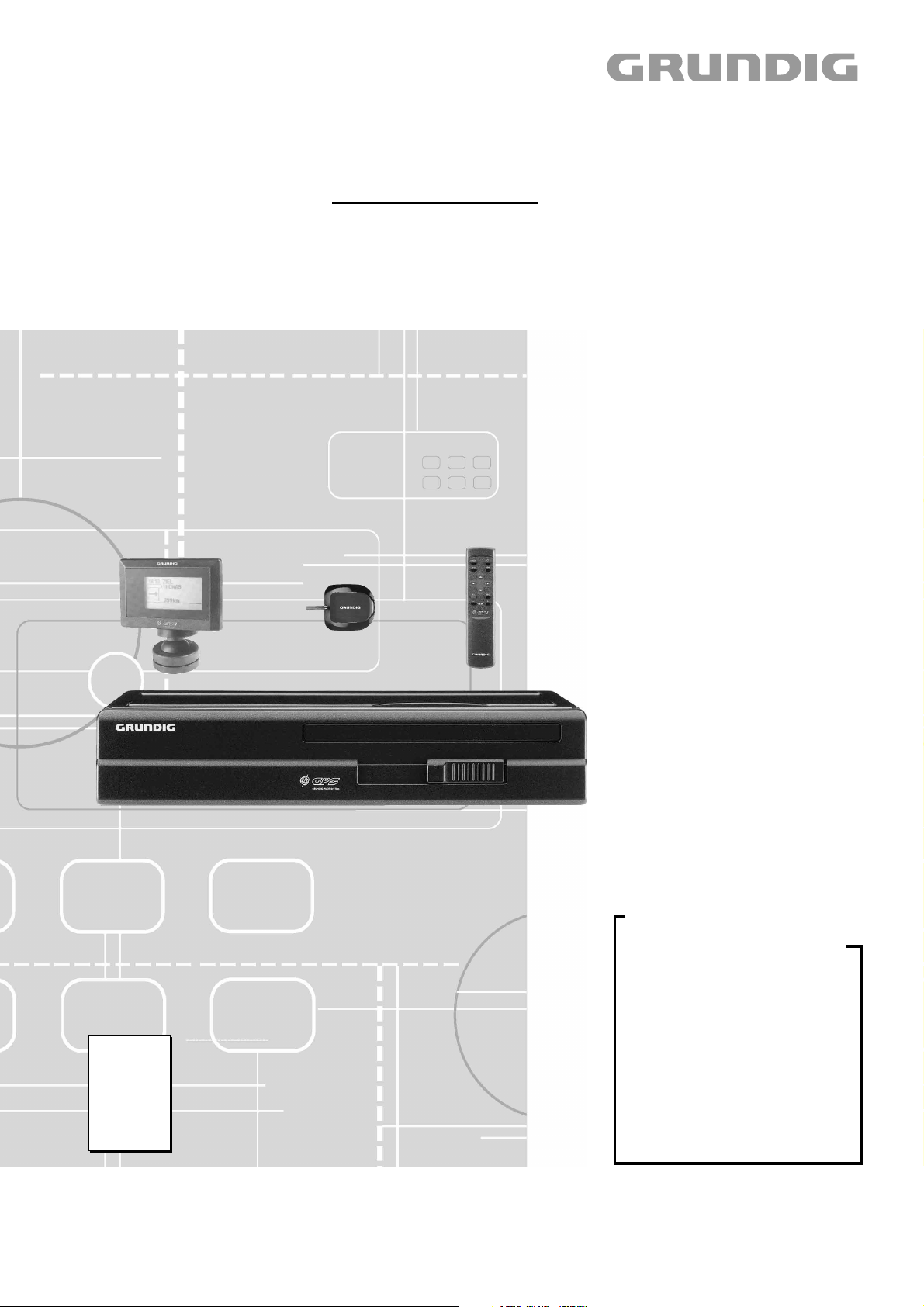
CarAudio Service Manual
GPS 3
G.HL 14-00
Zusätzlich erforderliche Unterlagen für den Komplettservice
Additionally required Service Documents for the Complete Service
Service
Manual
Sicherheit
Safety
Materialnr./Part No.
72010 800 0000
Materialnummer/Part Number 72010 761 1000
Änderungen vorbehalten/Subject to alteration • Printed in Germany …
E-BS 36 0400
http://www.grundig.com
Grundig Service
Hotline Deutschland...
Technik:
TV
TV
SAT
VCR/LiveCam
HiFi/Audio
Car Audio
Telekommunikation
Planatron
Ersatzteil-Verkauf: ...Mo.-Fr. 8.00-19.00 Uhr
(8.00-22.00 Uhr)
...Mo.-Fr. 8.00-18.00 Uhr
0180/52318-41
0180/52318-49
0180/52318-48
0180/52318-42
0180/52318-43
0180/52318-44
Fax:
Telefon:
Fax:
0180/52318-45
0180/52318-51
0180/52318-99
0180/52318-40
0180/52318-50
Page 2
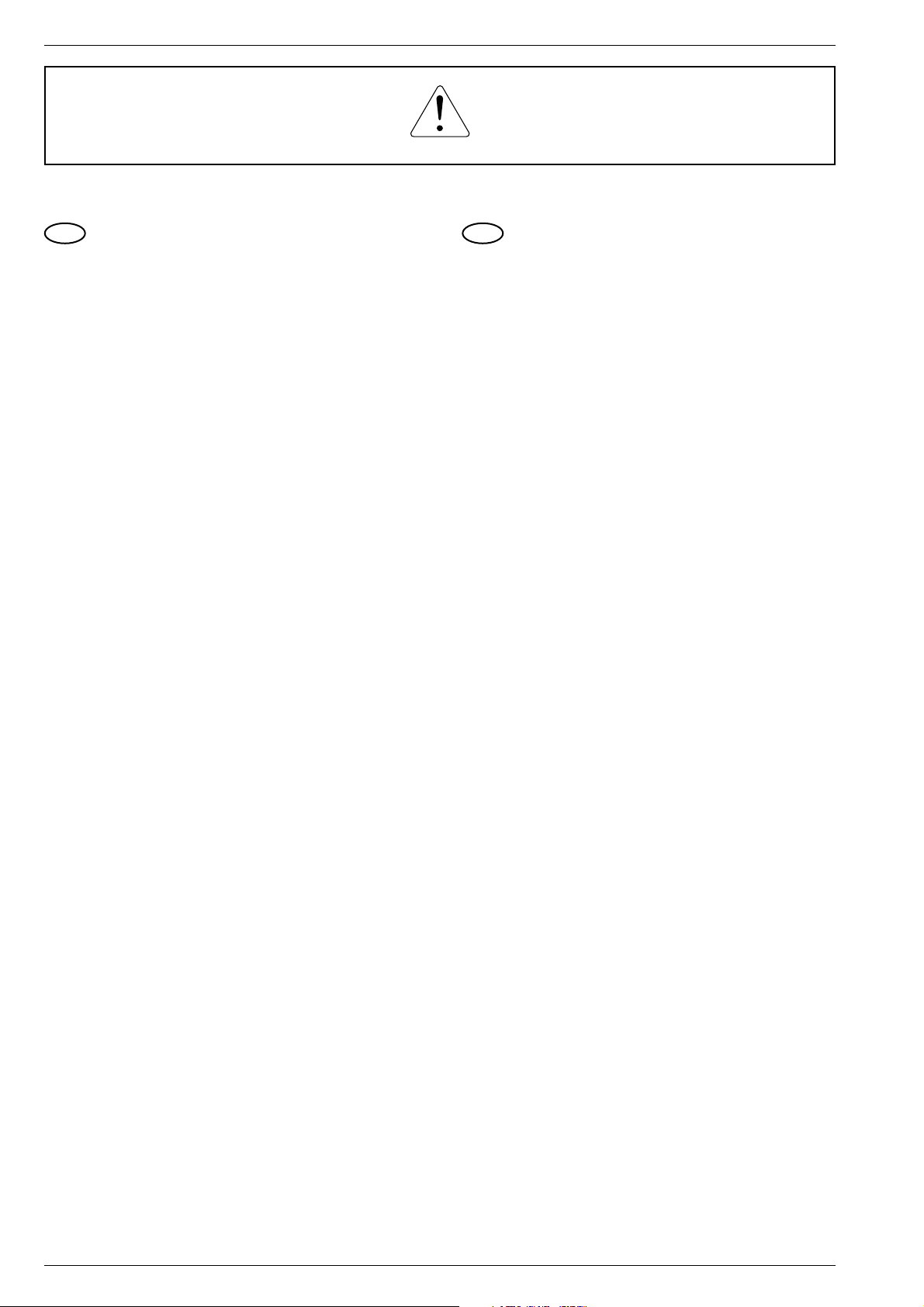
Allgemeiner Teil / General Section GPS 3
Es gelten die Vorschriften und Sicherheitshinweise
gemäß dem Service Manual "Sicherheit", Materialnummer 72010 800 0000, sowie zusätzlich die eventuell abweichenden, landesspezifischen Vorschriften!
D
Inhaltsverzeichnis
Seite
Allgemeiner Teil .......................... 1 - 2 … 1 - 32
Ausbauhinweise Zentraleinheit ................................................. 1 - 3
Einbauhinweise ......................................................................... 1 - 4
Bedienhinweise ....................................................................... 1 - 10
Blockschaltplan ....................................................................... 1 - 26
Blockschaltplan Zentraleinheit ................................................ 1 - 27
Steckerbelegung Zentraleinheit .............................................. 1 - 28
Beschreibung der Ein- und Ausgangssignale ......................... 1 - 30
Diagnose ........................................ 2 - 1 … 2 - 9
GPS .......................................................................................... 2 - 2
CD-ROM ................................................................................... 2 - 3
ECU (Zentraleinheit) ................................................................. 2 - 3
Eingangssignale........................................................................ 2 - 4
Sprachausgabe ......................................................................... 2 - 4
Tachosignal-Anpassung ........................................................... 2 - 5
Clear Memory ........................................................................... 2 - 5
System Reset............................................................................ 2 - 5
Produkt-Nummer....................................................................... 2 - 6
Cancel Security ......................................................................... 2 - 6
Position eingeben ..................................................................... 2 - 7
Fehler-Liste ............................................................................... 2 - 8
Fehlercodes .............................................................................. 2 - 9
The regulations and safety instructions shall be valid
as provided by the "Safety" Service Manual, part
number 72010 800 0000, as well as the respective
national deviations.
GB
Table of Contents
Page
General Section........................... 1 - 2 … 1 - 32
Disassembly Instructions Main Unit .......................................... 1 - 3
Installation Instructions ........................................................... 1 - 15
Operating Instructions ............................................................. 1 - 21
Block Diagram......................................................................... 1 - 26
Block Diagram Main Unit ........................................................ 1 - 27
Connectors Main Unit ............................................................. 1 - 29
Description of Input and Output Signals ................................. 1 - 30
Diagnosis ....................................... 2 - 1 … 2 - 9
GPS .......................................................................................... 2 - 2
CD ROM ................................................................................... 2 - 3
ECU (Main Unit) ........................................................................ 2 - 3
Input Signals ............................................................................. 2 - 4
Voice ......................................................................................... 2 - 4
Coefficient ................................................................................. 2 - 5
Clear Memory ........................................................................... 2 - 5
System Reset............................................................................ 2 - 5
Product Number ........................................................................ 2 - 6
Cancel Security ......................................................................... 2 - 6
Set Position ............................................................................... 2 - 7
Error List ................................................................................... 2 - 8
Error Codes............................................................................... 2 - 9
Fehlersuch-Diagramme ................ 3 - 1 … 3 - 4
Ersatzteilliste .............................................. 4 - 1
Allgemeiner Teil
Beachten Sie bitte das GRUNDIG Messtechnik-Programm, das Sie
unter folgender Adresse erhalten:
GRUNDIG Instruments
Test- und Messsysteme GmbH
Würzburger Str. 150
D 90766 Fürth/Bay
Tel. 0911/703-4118
Fax 0911/703-4130
eMail: instruments@grundig.de;
Internet: http://www.grundig-instruments.de
Trouble Shooting Diagrams ......... 3 - 5 … 3 - 8
Spare Parts List.......................................... 4 - 1
General Section
Please note the Grundig Catalog "Test and Measuring Equipment"
obtainable from:
1 - 2 GRUNDIG Service
Page 3

GPS 3 Allgemeiner Teil / General Section
Ausbauhinweise Zentraleinheit
1. Gehäusedeckel abnehmen
- Die 3 Rastnasen 1 (Fig. 1) ausrasten und die Frontblende abnehmen.
- Die 5 Schrauben 2 (Fig. 2 und 3) herausschrauben und den Deckel
abnehmen.
- Beim Zusammenbau darauf achten, dass die Frontblende zuerst oben eingesetzt wird (Fig. 8), und dass die CD-Tür geschlossen ist (Schieber nach rechts, Fig. 9)!
2. CD-Laufwerk ausbauen
- Gehäusedeckel abnehmen (Pkt. 1).
- Die 2 Schrauben 3 herausschrauben und die Abdeckung 4
abnehmen (Fig. 3).
- Die 4 Schrauben 5 (Fig. 4) herausschrauben und das CD-Laufwerk vorsichtig anheben.
- Den Flexprintstecker 6 (Fig. 5) öffnen und das Laufwerk ganz
herausnehmen.
3. Leiterplatte ausbauen.
- CD-Laufwerk ausbauen (Pkt. 2).
- Schraube 7 (Fig. 2) herausschrauben.
- Den Kabelhalter 8 ausrasten (Fig. 6).
- 3 Schrauben 9 herausschrauben und Abdeckung 0 abnehmen
(Fig. 6).
- 2 Schrauben ! und je 2 Bolzen @ und # (Fig. 7) herausschrauben und Leiterplatte herausnehmen.
Disassembly Instructions Main Unit
1. Removing the top of the cabinet
- Unhook the 3 hooks 1 in Fig. 1 and take off the front panel.
- Undo 5 screws 2 (Fig. 2 and 3) and remove the top of the cabinet.
- When reassembling take care that the front cover is first
inserted at the top (Fig. 8) and that the CD door is closed (slider
to the right, Fig. 9)!
2. Removing the CD drive
- Remove the cover (para 1).
- Undo 2 screws 3 and remove the cover 4 (Fig. 2).
- Undo 4 screws 5 (Fig. 4) and lift the CD drive carefully.
- Open the flexprint connector 6 (Fig. 5) and take out the CD drive
completely.
3. Removing the PCB
- Remove the CDdrive (para 2).
- Undo screw 7 (Fig. 2).
- Unhook the cable holder 8 (Fig. 6).
- Undo 3 screws 9 and remove the cover 0 (Fig. 6).
- Undo 2 screws !, unscrew 2 bolts @ and 2 bolts # (Fig. 7) and
remove the PCB.
5
1
2
Fig. 1 Fig. 2 Fig. 3
7
2
2
4
5
5
0
6
5
Fig. 4 Fig. 5 Fig. 6
2
3
8
9
!
#
@
!
Fig. 7 Fig. 8 Fig. 9
GRUNDIG Service 1 - 3
Page 4
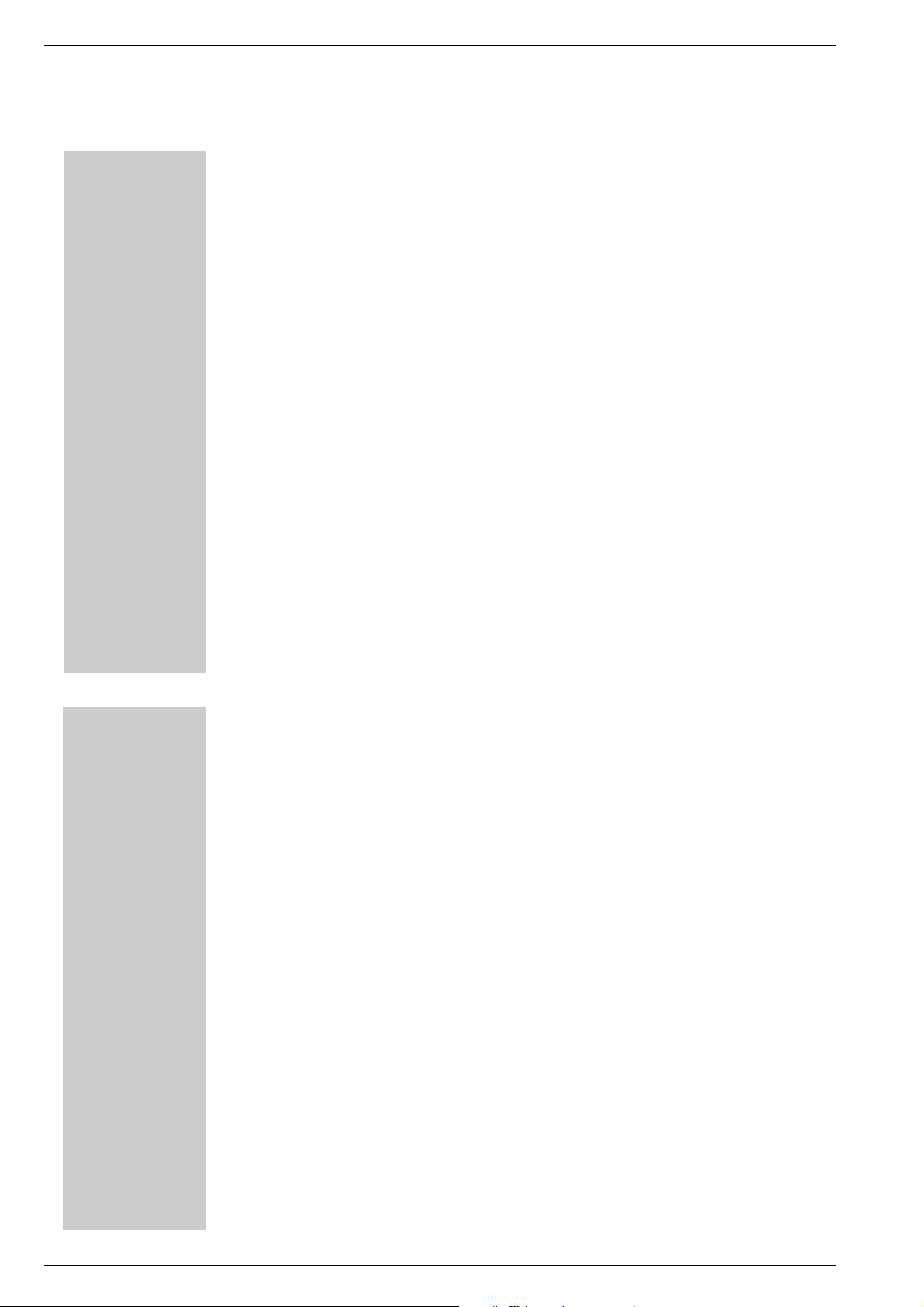
Allgemeiner Teil / General Section GPS 3
Einbauhinweise
Dieses Kapitel enthält Auszüge aus der Einbauanleitung. Weitergehende Informationen entnehmen Sie bitte der gerätespezifischen Einbauanleitung, deren Materialnummer Sie in der Ersatzteilliste finden.
ELEKTRISCHER ANSCHLUSS (ALLGEMEIN)
SCV-Signal (Tachosignal)
Bei vielen Fahrzeugen steht für das Autoradio ein elektronisches Tacho-Signal zur Verfügung. Einige
Autoradios nutzen dieses Signal für die Funktion SCV (Speed Controlled Volume), Gala oder Gal
(Geräuschabhängige Lautstärkeanpassung, Audi, BMW, Mercedes VW); Wegstreckensignal (Opel):
abhängig von der Geschwindigkeit ändert sich dabei die Lautstärke des Autoradios, um dem Pegel der
Motorgeräusche angepasst zu sein. Beim GPS 3 wird dieses Signal genutzt, um die Position des
Fahrzeuges genauer bestimmen zu können.
Sollte bei Ihrem Fahrzeug kein elektronisches Tachosignal zur Verfügung stehen, lässt sich dieses
nachrüsten. Dazu kann beispielsweise der Adapter EAN 41 03590 00074 3 der Firma VDO
KIENZLE an der Antriebswelle des Tachometers eingebaut werden.
Hinweis:
Verschiedene Automobilhersteller verwenden für Telefonmute und SCV eigene Kontaktbelegungen.
Prüfen Sie deshalb den Anschlussplan, ob Fahrzeug (Radio) und Navigationssystem eine identische
Kontaktbelegung zeigen. Grundig verwendet die Kontaktbelegung des VW-Konzerns.
________________
ELEKTRISCHER ANSCHLUSS (ALLGEMEIN)
Kabelbaum
Der Kabelbaum wurde so gestaltet, dass er einfach zwischen Bordnetz und Autoradio gesteckt
werden kann (Y-Kabel). Voraussetzung hierbei ist, dass das Radio über einen ISO-Stecker mit dem
Kabelbaum des Kfz verbunden ist.
Er dient zur Spannungsversorgung des GPS-Systems und schleift Spannung und Signale zum Autoradio durch.
Sollte der ISO-Stecker Ihres Fahrzeuges als ganzer Block ausgeführt sein (z.B. bei Fahrzeugen der
Fa. Opel), bietet Grundig einen ISO-Verlängerungsset (G.IK 17-00). Dieser verbindet die oberste
Kammer
(zum Anschluss des externen Displays) Ihres Autoradios mit dem Original-Kabelbaumstecker.
Die Signale Dauerplus (Klemme 30) und Zündung (Klemme 15) sind bei verschiedenen Fahrzeugherstellern an der ISO-Buchse verschieden belegt. Deshalb sind diese beiden Leitungen werkseitig
nicht in die ISO-Buchse gesteckt. Sie müssen je nach Fahrzeughersteller in die Kammern A7 und A4
eingesteckt werden (siehe Seite 6). Generell entspricht die Steckerbelegung denen der Fahrzeuge
der VW-Gruppe:
rote Leitung am Kabelbaum: Klemme 15 (Zündung)
gelbe Leitung am Kabelbaum: Klemme 30 (Dauerplus)
Im Kabelbaum befindet sich eine Sicherung 4 AT.
Rückwärtsgang
Beim Verlegen des Kabels im Fahrzeug muss darauf geachtet werden, dass die für die Information
”Rückwärtsgang eingelegt” zuständige Leitung am Rückfahrscheinwerfer oder am Schalter des
Gangwahlhebels angeschlossen wird. Dies erhöht die Genauigkeit der Navigation.
_________________________________
1 - 4 GRUNDIG Service
Page 5
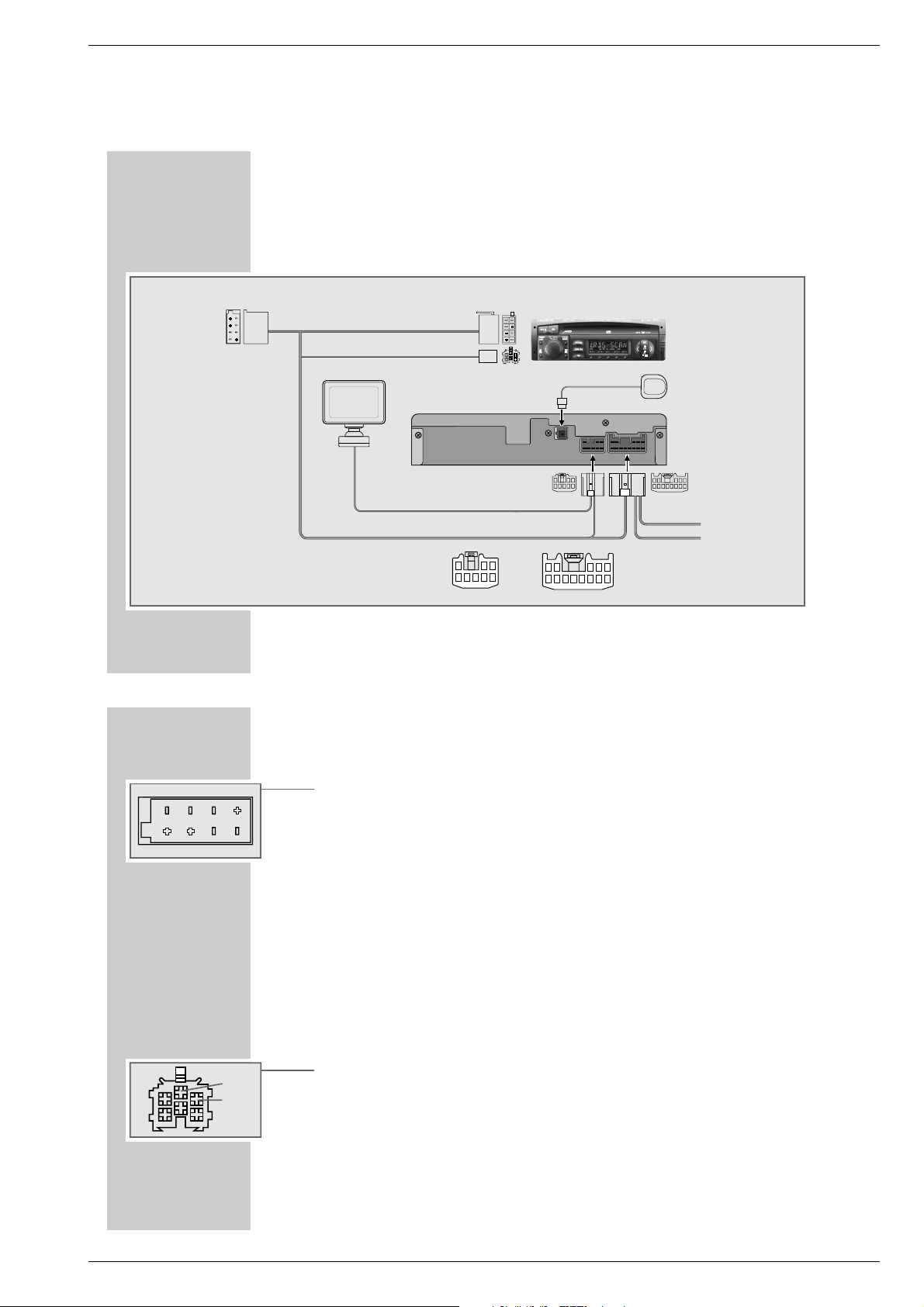
GPS 3 Allgemeiner Teil / General Section
54 321
131211109876
31
87654
2
ANSCHLÜSSE AM KABELBAUM
Zusammenschaltung
3
zum Anschlussstecker des Fahrzeugs
für die Spannungsversorgung
(Anschluss für Autoradios)
Zur Überprüfung:
Stecken Sie den Stecker 2 in die
Buchse 3.
Alle Kabelfarben an den Kontakten
müssen dann übereinstimmen.
Steckerabbildungen jeweils von hinten
8poliger Stecker:
Spannungsversorgung des Autoradios
2
Display
6polig für
1
Telefonanschluss
8
5
__________________________________
CHANGER CONTROL
GPS-Antenne
9
Zentraleinheit
5
4
4
NF- vom Ausgang einer
Telefon-Freisprechanlage
6
Signal für eingelegten
Rückwärtsgang* blau
1 3 5 7
2468
12
11
Alle Abbildungen zeigen die
Steckeransicht jeweils von
hinten.
Mitgeliefertes Kabel:
Spannungsversorgung für Zentraleinheit und evtl. Autoradio und Signalleitungen.
ANSCHLÜSSE AM KABELBAUM
Buchse 3: zum ISO Stecker 2 des Fahrzeuges (ISO-Buchse)
gelb und weiß SCV
1
2 s
chwarz/weiß Telefon-Mute (nicht gesteckt)
3
braun
4
Zündung (Kl. 15) rote Leitung (Belegung fahrzeugspezifisch), siehe Hinweis Seite 6
5
rot/schwarz Antenne
6
grün und grau Beleuchtung
7
Dauerplus, (Kl. 30) gelbe Leitung (je nach Auto), siehe Hinweis Seite 6
8
schwarz Masse
3
Die Anschlüsse
Stecker 1: Telefonanschluss (6polig) GRUNDIG-Geräte ab WKC 5300 RDS
11
rosa Telefon: NF-Ausgang (Kann auch zum Anschluss eines Lautsprecher mit
12
schwarz Telefon: Masse
Nur bei gleichzeitiger Verwendung von DAB und Navigationssystem (von der Fachwerkstatt auszuführen):
Stecker 1, Pin 11 und 12 herausnehmen und in den entsprechenden Stecker des DAB-Systems einstecken.
und 5werden direkt zum Stecker 2(für das Autoradio) durchgeschleift.
4Ohm/5Watt genutzt werden.
_______________________________________________
GRUNDIG Service 1 - 5
Page 6
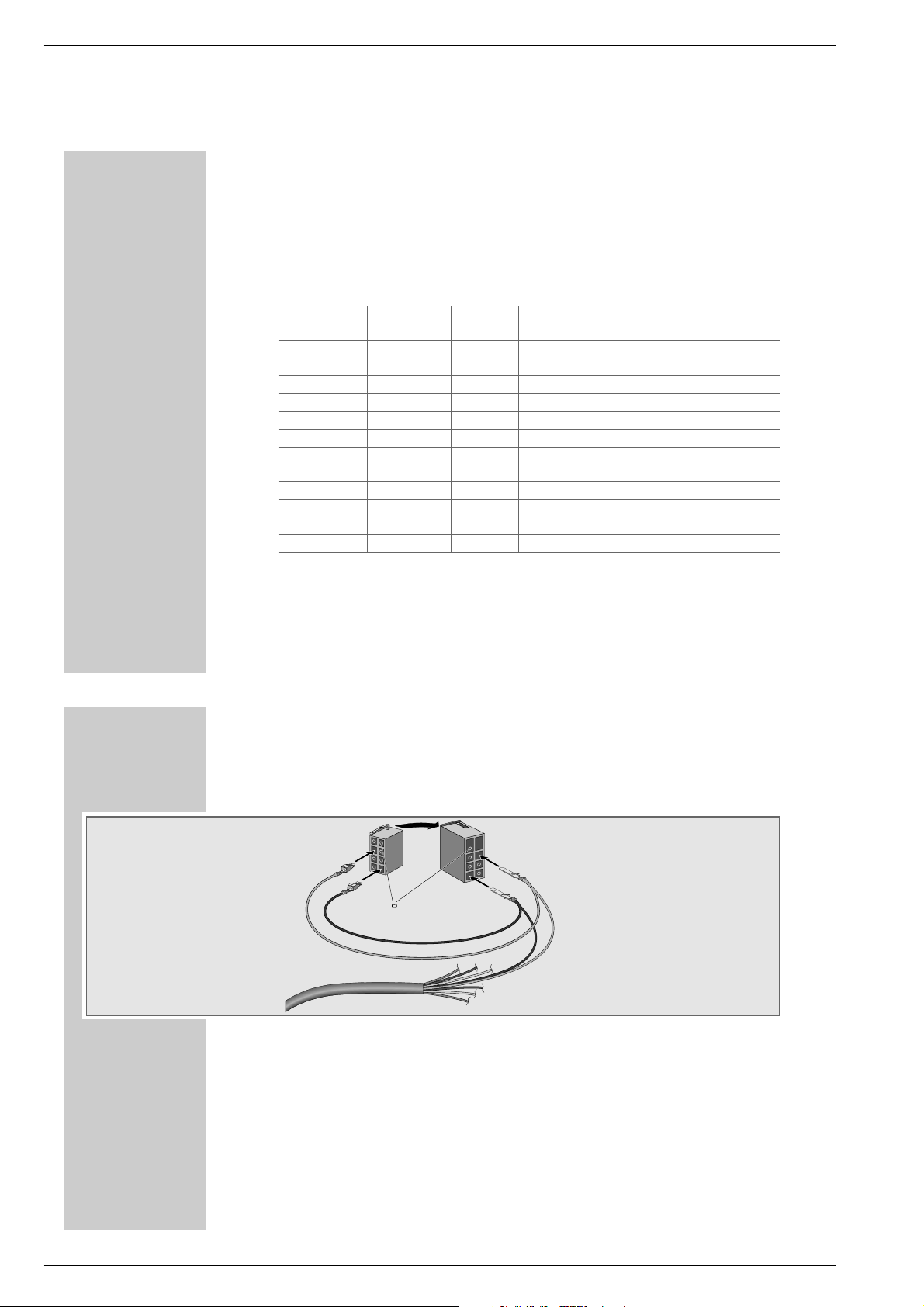
Allgemeiner Teil / General Section GPS 3
ANSCHLÜSSE AM KABELBAUM
_______________________________________________
Belegung der ISO-Stecker (Spannungsversorgung)
Alle Angaben gelten für Fahrzeuge mit ISO-Stecker ab Werk (ab Bj. 95)
Hersteller Fahrzeugtype Rote Leitung Gelbe Leiteung Bemerkung
Zündung Dauerplus
Alfa Romeo alle Pin 4 Pin 7
Audi alle Pin 4 Pin 7
Citroen/Peugeot alle Pin 4 Pin 7
Fiat alle Pin 4 Pin 7
Honda alle Pin 7 Pin 4
Lancia alle Pin 7 Pin 4
Mercedes alle PKW Pin 7 Pin 4 Telefon-Mute auf Pin A3
Mercedes
Opel alle Pin 4 Pin 7 Telefon-Mute auf Pin A3
Renault alle Pin 7 Pin 4
Saab alle Pin 7 Pin 4
VW, Seat, Skoda alle Pin 4 Pin 7
Alle in dieser Tabelle nicht genannten Hersteller (z.B. BMW, Ford) haben ein von der ISO-Norm
abweichendes Stecksystem zwischen Fahrzeugelektrik und Radio. In diesem Fall wenden Sie sich
bitte an die zuständige Fachwerkstatt. Beachten Sie bei nachgerüsteten Autoradios, dass bei Fremdfabrikanten die Steckerbelegung gegenüber Grundig-Geräten geändert sein können. Beachten Sie
in jedem Fall die Bedienungsanleitung.
V-Klasse/Vito F
Pin 4 Pin 7
ANSCHLÜSSE AM KABELBAUM
Belegung der ISO-Stecker
Diese Kontakte sind im
Auslieferungszustand
bereits bestückt.
Sollte sich bei Inbetriebnahme der gesamten Anlage (Radio + GPS 3) eine Fehlfunktion zeigen,
können die Kontakte wieder herausgedrückt werden. Lösen Sie alle Steckerverbindungen. Die Federbzw. Stiftkontakte sind mit einer kleinen Nase versehen, die den Kontakt im Stecker verankert. Jede
Feder- bzw. Kontakt hat nur auf einer Seite eine Arretierung. Die Kontakte sind an den Leitungen durch eine Quetschverbindung befestigt.
_______________________________________________
1 - 6 GRUNDIG Service
Page 7
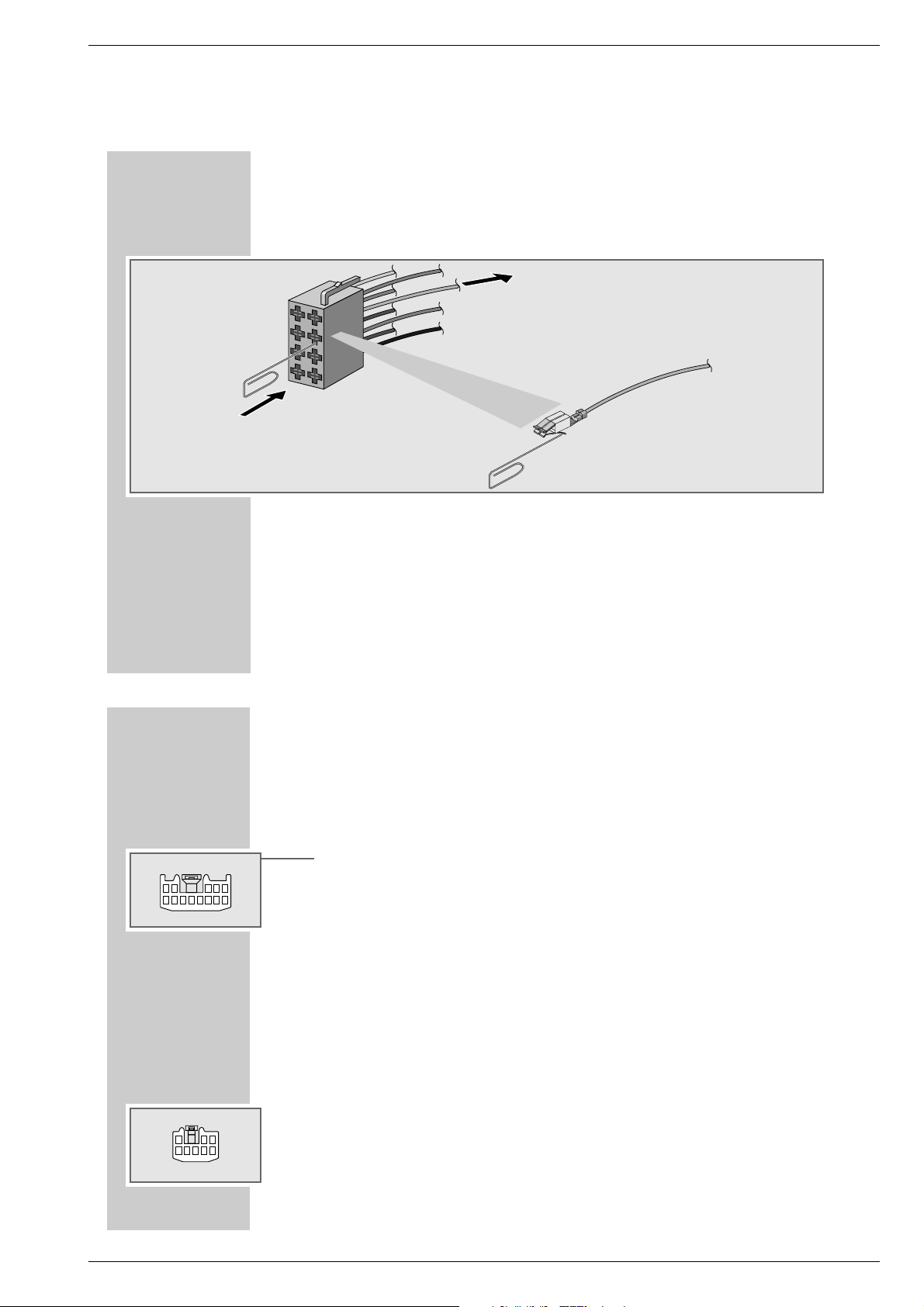
GPS 3 Allgemeiner Teil / General Section
ANSCHLÜSSE AM KABELBAUM
Kontaktbelegung ändern
Schaut man von der Kabelseite her auf den Stecker/Buchse, sieht die Quetschverbindung etwa aus
wie der Buchstabe “B“.
Beim Stecker zum Radio ist die Arretierung des Kontaktes auf der dem geraden Teil des Buchstaben
“B“ entsprechenden Seite.
Bei der Buchse zum Fahrzeug ist es die Seite, die der Bauchseite des Buchstaben “B“ entspricht.
Drückt man mit einer aufgebogene Büroklammer von der Steckervorderseite in die Aussparungen neben der Feder bzw. dem Kontakt, kann die Leitung wieder herausgezogen werden.
Nach dem Auslösen der Kontakte müssen die Federn wieder etwas zurückgebogen werden, um
beim erneuten Stecken wieder richtig einrasten zu können.
_______________________________________________
Stecker 4
131211109876
Stecker 5
54 321
31
2
87654
ANSCHLÜSSE AM KABELBAUM
Stecker 4: für Zentraleinheit
(13polig)
Steckeransicht von hinten
Signalpegel: 12 V
1
Freisprech-Ausgangssignal
Telefonsignal wird zum NF-Ausgang durchgeschleift (1: Signal, 6: Signal -)
2
NF-Ausgang
max. 5 Watt an 4 Ohm
3
NC
4
Rückwärtsgang (aktiv 12 Volt)
5
Batterie
6
Telefon, Masse
7
NF, Masse
8
Masse (Fahrzeugmasse)
NC
9
10
On-Line In (Signalpegel: 5 Volt)
11
On-Line Out (Signalpegel: 5 Volt)
12
SCV
13
Plus, geschaltet (Zündung 12 Volt)
_______________________________________________
Stecker 5: für Zentraleinheit
(8polig)
Steckeransicht von hinten
Signalpegel: 12 V
1
Mute, Eingang
2
Mute, Ausgang
3
NC (open collector 10 mA)
4
DBRQ
5
DTX +
6
DTX –
7
Masse
8
NC
GRUNDIG Service 1 - 7
Page 8
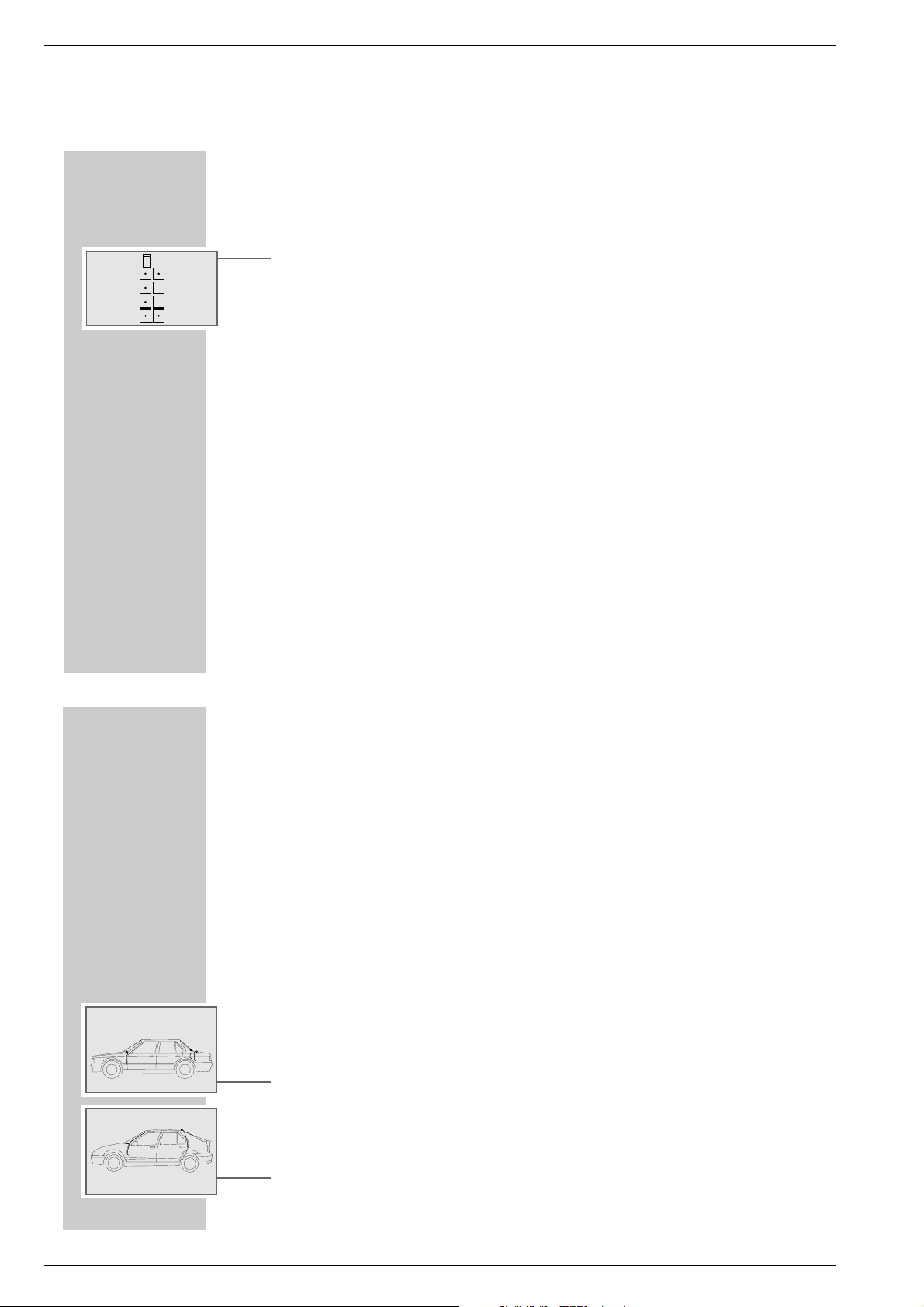
Allgemeiner Teil / General Section GPS 3
21
43
65
87
ANSCHLÜSSE AM KABELBAUM
Stecker 2: zum Autoradio (8polig)
1
gelb (dünn) SCV (0,22 mm2)
2
grau/schwarz Mute zum Autoradio
3
durchgeschleift*
4
rot Geschaltetes Plus (Klemme 15)
5
durchgeschleift* Antenne
6
grün Beleuchtung
7
gelb (dick) Batterie (Klemme 30), (1 mm2)
8
schwarz Masse
* Die Anschlüsse 3 und 5 werden direkt von der ISO-Buchse durchgeschleift.
(Belegung entspricht dem VW-ISO-Standard)
Einzelne Leitungen am Kabelbaum
Signal für eingelegten Rückwärtsgang: blau.
Rückwärtsgang an = + 12 Volt
_______________________________________________
MONTAGE DER GPS-ANTENNE
___________________________________
Montage der GPS-Antenne
Die Antenne wird mit folgendem Zubehör geliefert:
– Selbstklebende Metallplatte,
– Kabelhalter.
Montieren Sie die Antenne so, dass die freie Sicht zum Himmel möglichst wenig beeinträchtigt wird.
Die mitgelieferte Antenne besitzt einen Magnetfuss zur einfachen Montage auf metallischen Karosserieteilen.
Vorschläge zum Anbringungsort der Antenne
Bei Außenanbringung sollte das Antennenkabel auf kürzestem Weg in das Wageninnere geführt
werden.
➞
2
1
➞
1
➞
➞
3
4
➞
Die Antenne sollte nicht direkt an beweglichen Teilen angebracht werden (Kofferraumdeckel bzw.
Heckklappe), um häufige Bewegungen des Kabels zu vermeiden.
Für die Montage der Antenne bieten sich folgende Möglichkeiten an (siehe Abbildungen):
1
Am Armaturenbrett (Unter Verwendung der selbstklebenden Metallplatte)
2
Auf der Hutablage (Unter Verwendung der selbstklebenden Metallplatte)
Achten Sie in diesem Fall darauf, dass die Antenne nicht verdeckt wird (z.B. durch abgelegte
Kleidungstücke, Heckscheibenheizung, bzw. Bedampfte Scheiben können Empfang beeinträchtigen).
3
In der Nähe des Kofferraumdeckels.
4
Am Dach nahe der Heckklappe (empfohlen).
1 - 8 GRUNDIG Service
Page 9
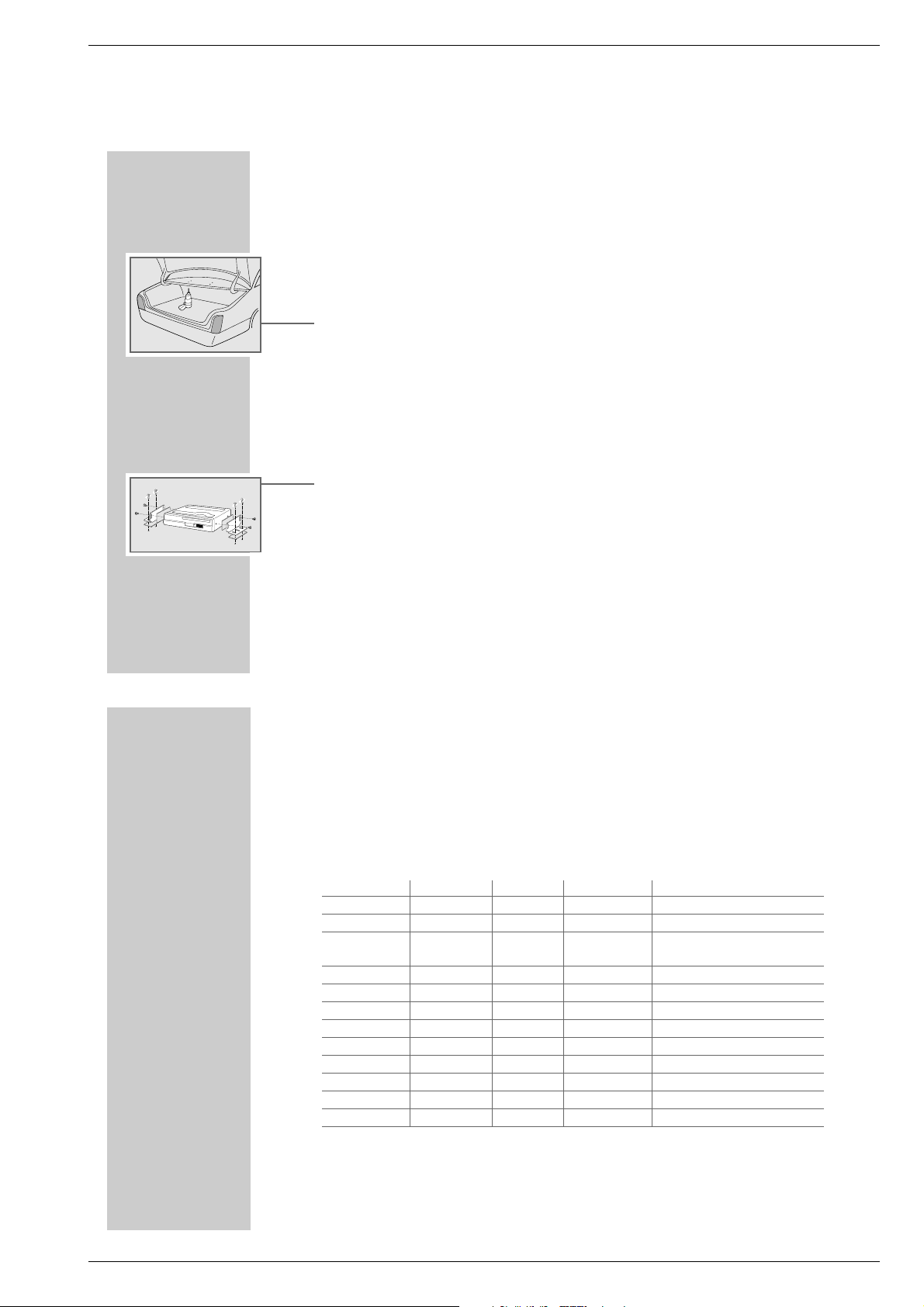
GPS 3 Allgemeiner Teil / General Section
EINBAU DER ZENTRALEINHEIT
________________________________________________
Montage unter Hutablage
1
Fügen Sie das doppelseitige Klebeband zwischen Zentraleinheit und Befestigungswinkel ein und
befestigen Sie die Teile mit jeweils 2 Schrauben (M5 x 8).
2
Einbauplatz bestimmen und Montagelöcher markieren.
3
Montagelöcher bohren.
4
Däm-Material auf die Oberseite der Zentraleinheit kleben.
Hinweis:
Um Klappergeräusche des Kabels zu vermeiden, sind die mitgelieferten Kabelbinder zu verwenden.
Horizontale Montage am Fahrzeugboden oder im Kofferraum
1
Die Halterungen mit Hilfe der vier Sechskantschrauben (M5 x 8) an der Zentraleinheit befestigen.
2
Den Montageplatz des Gerätes bestimmen (Achtung Tank!) und den Teppich zurückziehen.
3
Mit dem doppelseitigen Klebeband die Unterseite der Halterungen an den Fahrzeugboden
ankleben.
4
Falls nötig, Montagelöcher bohren.
5
Zentraleinheit verschrauben.
ALLGEMEINE HINWEISE
Ist das Fahrzeug mit einer werksseitigen Telefonanlage ausgestattet die auch das Radio stummschaltet, ist der nicht gesteckte Kontakt (schwarz/grau) in die vom Fahrzeugkabelbaum entsprechende
Kammer zu stecken. Wird das Radio von einer nachträglich eingebauten Freisprecheinrichtung
gemutet, muss dieser Kontakt mit dem Muteausgang der Telefonanlage verbunden werden.
Alle Angaben gelten für Fahrzeuge mit ISO-Stecker ab Werk ab Bj. 95
Hersteller Fahrzeugtype Rote Leitung Gelbe Leiteung Bemerkung
Alfa Romeo alle Pin 4 Pin 7
Audi alle Pin 4 Pin 7
Citroen/Peugeot alle Pin 4 Pin 7 Pin 1 (Tel.); Pin 2 (SCV)
Fiat alle Pin 4 Pin 7
Honda alle Pin 7 Pin 4
Lancia alle Pin 7 Pin 4
Mercedes alle PKW Pin 7 Pin 4 Telefon-Mute Pin A3
Mercedes V-Klasse/Vito F Pin 4 Pin 7
Opel alle Pin 4 Pin 7 Telefon-Mute Pin A3
Renault alle Pin 7 Pin 4
Saab alle Pin 7 Pin 4
VW, Seat, Skoda
1)
Telefon-Mute Pin 2
Erkundigen Sie sich bei Ihrem Händler nach weiterem speziellen Zubehör.
alle Pin 4 Pin 7
________________________________________________
1)
vertauschen
1)
1)
1)
1)
GRUNDIG Service 1 - 9
Page 10
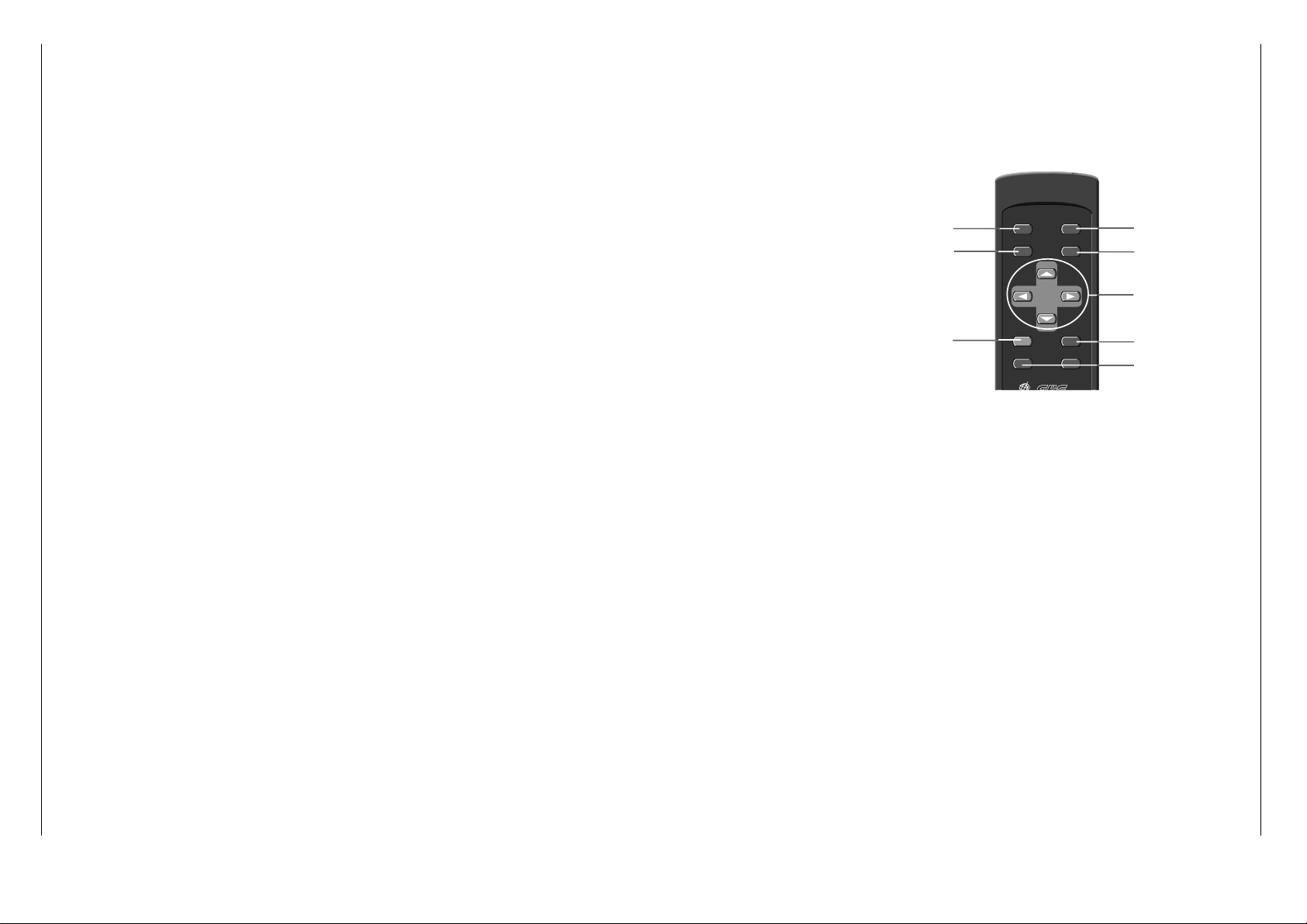
1 - 10 GRUNDIG Service
Achtung
Eingaben am Gerät, wie Eingabe des Zielortes, Routenwahl etc.,
sollten Sie nur dann durchführen, wenn das Fahrzeug steht.
Sie als Fahrer allein sind für das sichere Führen Ihres Fahrzeuges
und für die Sicherheit Ihrer Mitfahrer verantwortlich.
Die Straßenzustände, einschließlich eventueller Fahreinschränkungen (kein Linksabbiegen, Strassensperren etc.), ändern sich häufig.
Bevor Sie deshalb eine Anweisung des Systems befolgen, überprüfen Sie, ob Sie dieser sicher und legal folgen können.
Hinweise
Wenn Ihre Fahrzeugposition nicht richtig oder auf einer anderen
Straße angezeigt wird, korrigiert das System dies, sobald das Fahrzeug wieder ein GPS-Signal empfängt.
Eine Routenführung mit 180°-Wende kann angezeigt oder angesagt werden.
Wenn Sie auf einer Kreuzung wenden, kann möglicherweise
zunächst keine Routenführung erfolgen.
Die Routenführung kann Sie anweisen, in eine Straße einzufahren,
in die die Einfahrt aber verboten ist (wegen eines vorübergehenden
Verbots).
Das System führt nicht durch Anliegerstraßen hindurch, um diese
Zonen nicht unnötig zu belasten.
Während der automatischen Routenführung kann es sein, dass die
Sprachführung nicht sagen kann, ob Sie an der nächsten Kreuzung
rechts oder links abbiegen sollen.
Wenn Ihr Zielort groß ist und der Parkplatz oder das Gebäude sind
mehr als 300 m entfernt, kann möglicherweise die Routenführung
nicht anhalten, selbst wenn Sie am Parkplatz angekommen sind.
Löschen Sie das Ziel manuell.
Wenn sich innerhalb eines Radius von 1,5 km vom Fahrzeug keine
Straßen befinden, erfolgt keine Routenführung!
SICHERHEITSHINWEISE
___________________
Displaybefestigung
Suchen Sie eine geeignete Stelle, auf die Sie im Winkel von ± 20 Grad
blicken können.
Kleben Sie einen der beigefügten Klettbandstreifen auf das Karosserieteil.
Kleben Sie den anderen Streifen auf die Display-Rückseite.
Drücken Sie das Display auf den Streifen am Amaturenbrett.
Alternativ (und für den Fall, dass Sie das Navigationssystem wieder ent-
fernen möchten, wenn Sie das Kfz veräußern möchten) kann ein fahrzeugspezifischer Montagefuß der Firma ARAT Spezialhalterungen verwendet werden.
Montieren Sie in diesem Fall das Display am Montagefuß mit Schrauben M4, länge max. 10 mm.
Halterung der Fernbedienung
Befestigen Sie das beiliegende Metallblätchen auf der Rückseite der
Fernbedienung.
Kleben Sie den Magneten an geeigneter Stelle auf (Mittelkonsole, etc.).
Befestigen Sie die Fernbedienung so, dass kein Fahrzeuginsasse durch
ein loses herumfliegendes Teil gefährdet werden kann.
Sprachwahl
Sie haben die Möglichkeit, Ihre Navigation in verschiedenen Sprachen
einzustellen oder auf die von Ihnen, gewünschte Sprache umzustellen.
Drücken Sie MENU, um das NAVIGATIONS MENÜ aufzurufen. Zwischen folgenden Sprachen können Sie wählen:
D
»EINSTELLUNGEN« und »SPRACHE«
GB
»CONFIGURATION« und »LANGUAGE«
F
»CONFIGURATION« und »LANGUE«
I
»IMPOSTAZIONE« und »LINGUA«
NL
»INSTELLINGEN« und »TAALKEUZE«
1
Wählen Sie »EINSTELLUNGEN« aus dem NAVIGATIONS MENU
und drücken Sie OK.
2
Wählen Sie »SPRACHE« aus dem Menü EINSTELLUNGEN und
drücken Sie OK.
ALLGEMEINE HINWEISE
__________________
1
ReRoute-Taste
Drücken Sie diese Taste zur Routenneuberechnung oder zur Suche
einer Alternativroute.
2
BACK-Taste
Drücken Sie diese Taste um: zum vorherigen Menü zurückzukehren,
eine Fehleingabe rückgängig zu machen, von der vergrößerten
Anzeige von Kreuzungen auf die Normalanzeige zurückzuschalten
und den Demo-Modus zu beenden. Wenn die Taste länger als 4
Sekunden gedrückt wird, wird die aktuelle Position als Speicherpunkt registriert.
3
OK-Taste
Drücken Sie die Taste um: eine Eingabe oder Auswahl eines Buchstabens, einer Zahl oder einer Schaltfläche zu bestätigen, einen
gewählten Menüpunkt zu aktivieren, das aktuelle Ziel während der
Zielwahl zu bestätigen.
4
88
ON/OFF-Taste
Schaltet die Anzeige ein bzw. aus. Dabei wird die Routenführung
fortgesetzt.
5
MENU-Taste
Drücken Sie diese Taste, um das NAVIGATIONS-Menü aufzurufen.
6
Pfeiltasten
Bewegen Sie die Pfeiltasten nach oben/unten/links/rechts, um den
Cursor zu bewegen.
7
VOICE-Taste
Drücken Sie diese Taste, um die jeweilige aktuelle Ansage zu erhalten.
8
VOLUME-Tasten - +
Einstellen der Lautstärke für die Sprachführung
DIE FERNBEDIENUNG
______________________
8
ReRoute
BACK MENU
–
+
VOLUME
OK
VOICE
7
1
3
5
6
2
4
8
Bedienhinweise
Dieses Kapitel enthält Auszüge aus der Bedienungsanleitung. Weitergehende Informationen entnehmen Sie bitte der gerätespezifischen Bedienungsanleitung, deren Materialnummer Sie in der Ersatzteilliste finden.
Allgemeiner Teil / General Section GPS 3
Page 11
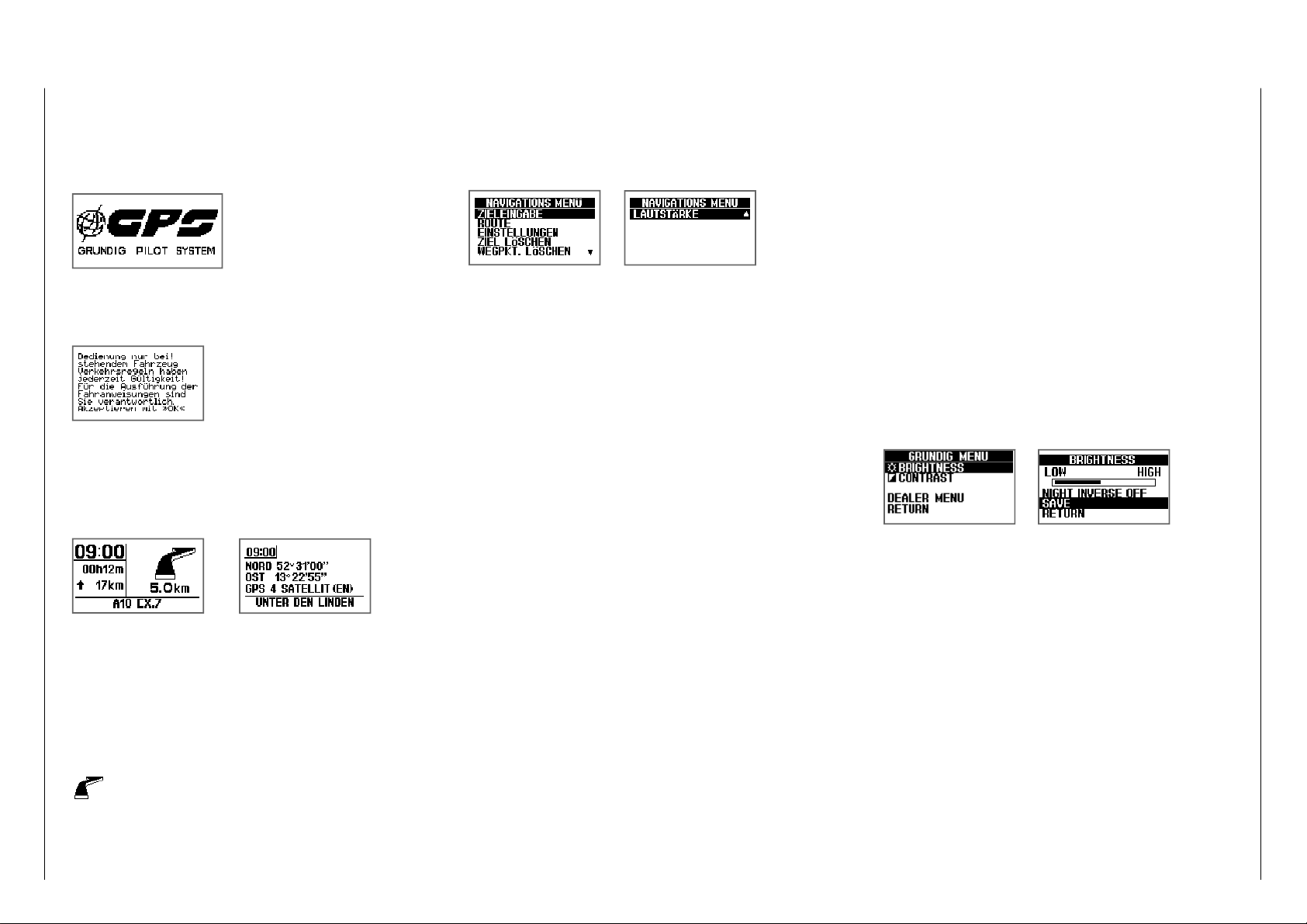
GRUNDIG Service 1 - 11
GRUNDLEGENDES
____________________________
Start-Bild
Das Startbild erscheint, wenn die Zündung eingeschaltet wird.
Warn-Hinweis
Nach einigen Sekunden erscheint der Warn-Hinweis. Nachdem Sie
den Menü-Inhalt gelesen haben, drücken Sie die OK-Taste. Achten
Sie auf existierende Verkehrsregeln.
Display
Während der Routenführung Ohne Führung
Grundlegende Richtungsanzeige
Wenn Sie sich auf der gesuchten Route befinden, sehen Sie diese Darstellungsart:
09:00 Aktuelle Uhrzeit
00h12m Verbleibende Fahrtzeit
y
17km Aktuelle Richtung und Entfernung zum Ziel
A10 EX.7 Aktueller Straßenname/ Autobahnausfahrt-Nr.
Richtung und Abstand zum nächsten Führungspunkt
5,0 km
Während der Einstellung
Drücken Sie die MENU-Taste, um das NAVIGATIONS MENU aufzurufen. Mit den Pfeiltasten der Fernbedienung können Sie einen Menüpunkt, den Sie benötigen, auswählen. Das ausgewählte Menü ist dunkel
hinterlegt. Das Navigationssystem beinhaltet folgende Menüs:
ZIELEINGABE
ADRESSE Aufrufen einer Auswahlliste
EINRICHTUNGEN Wahl aus Kategorieliste
LETZTE ZIELE aus Liste LETZTE ZIELE abrufen
SPEICHERLISTE aus SPEICHERLISTE abrufen
WOHNORT gespeicherten WOHNORT abrufen
ÖRTL. EINRICHTUNG aus Liste ÖRTL. EINRICHTUNG abrufen
TELEFONNUMMER aus Liste TELEFONNUMMER abrufen
ROUTE
ROUTENOPTIONEN Routen-Bedingungen wählen
ROUTENÄNDERUNG Neuberechnung der Route
ROUTENLISTE Liste der berechneten Straßen
ETAPPENZIEL Etappenziele eingeben, ändern, löschen
und prüfen
DEMO Testfahrt (Demonstration)
EINSTELLUNGEN
SPEICHERLISTE Speicherpunkt bearbeiten
SPRACHE Sprache wählen
ZEIT-/REIFENWECHSEL Zeit einstellen/Kalibrierung nach
Radwechsel
FÜHRUNGSTON Führungston für Navigation Ein/Aus
DURCHSCHN.-GESCHW.
Durchschnittsgeschwindigkeit zur
Errechnung der Ankunftszeit ändern
CODENUMMER Sicherung gegen unbefugte Benutzung
ZIEL LÖSCHEN
WEGPKT. LÖSCHEN
LETZT. ZIELE LÖSCHEN letzte Ziele löschen
LAUTSTÄRKE
Ansage-Lautstärke in 7 Stufen oder AUS
Keine Sprachführung in Stellung S.
GRUNDLEGENDES
__________________________________
GRUNDLEGENDES
__________________________________
Display-Helligkeit, Kontrast und Farbe
einstellen
1
Drücken Sie die Taste
88
, um das Display auszuschalten.
2
Halten Sie die MENU-Taste für 3 Sekunden gedrückt.
3
Wählen Sie »BRIGHTNESS« (HELLIGKEIT) oder »CONTRAST«
(KONTRAST) aus dem GRUNDIG MENÜ und drücken Sie OK.
Die Helligkeit können Sie für Tag und Nacht getrennt einstellen.
Schalten Sie für die Nachteinstellung das Fahrlicht ein. Sie können
NIGHT INVERSE zwischen positiver bzw. negativer Darstellung
wählen (NIGHT INVERSE ON/OFF)
Dann werden die Angaben in heller Schrift vor dunklem
Hintergrund angezeigt.
4
Stellen Sie die Display-Helligkeit und den -Kontrast mit den Pfeiltasten
< >
ein. Ihre Einstellung wird durch einen Balken angezeigt.
5
Wählen Sie »SAVE« (SPEICHERN) und drücken Sie OK.
6
Mit »RETURN« verlassen Sie das Menü.
Codierung
Sie können Ihr Gerät gegen unbefugte Benutzung (Diebstahl) sperren.
1
Drücken Sie die MENU-Taste, wählen Sie »EINSTELLUNGEN«
aus dem NAVIGATIONS MENU und drücken Sie OK.
2
Wählen Sie »CODE NUMMER« aus dem Menü EINSTELLUNGEN
und drücken Sie »OK«.
Sie sehen jetzt die Statusanzeige.
3
Wählen Sie die entsprechende Einstellung und drücken Sie OK.
4
Geben Sie die Code-Nummer ein. Wählen Sie jede Ziffer mit den
Pfeiltasten ioder uund drücken Sie OK.
Mit der Schaltfläche »BS«, können Sie eine Fehleingabe korrigieren.
5
Wählen Sie die Schaltfläche »END«, um Eingaben zu beenden.
GPS 3 Allgemeiner Teil / General Section
Page 12
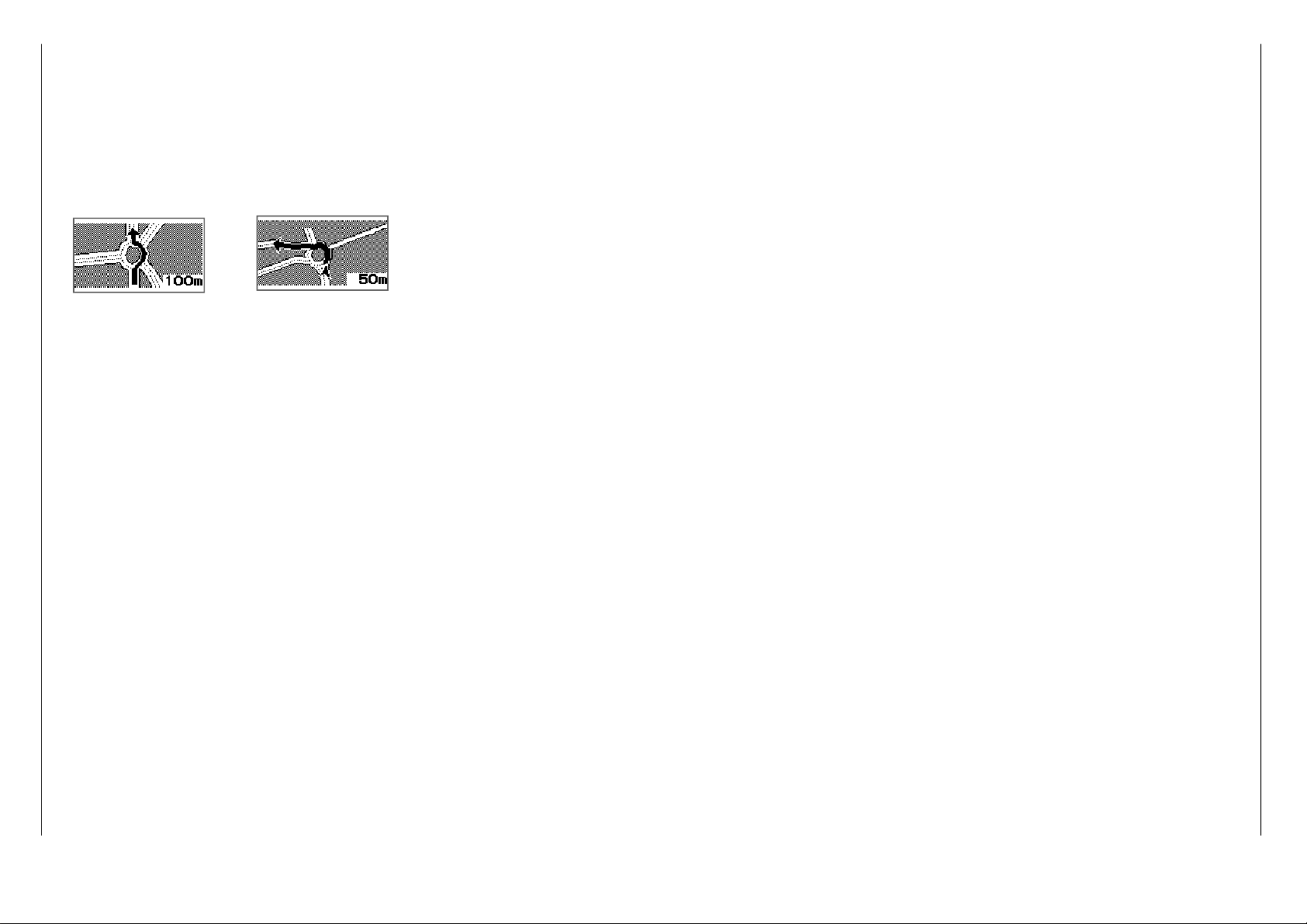
1 - 12 GRUNDIG Service
Ansicht während der Routenführung
Wenn Sie sich während der Routenführung einer Einmündung oder
Kreuzung nähern, an der Sie abbiegen müssen, schaltet das Display
auf vergrößerte Anzeige um. Die Richtung, in der Sie abbiegen müssen, wird durch einen Pfeil dargestellt.
Hinweise
Die momentan geltenden Einstellungen (Routenoptionen) werden
während der »ROUTENBERECHNUNG« angezeigt.
Routenführung startet erst, wenn sich Ihr Fahrzeug auf einer Straße
bewegt. Fahren Sie entsprechend der gültigen Verkehrsregeln.
Sprachführung
Während der Routenführung werden Sie von einer Sprachführung
begleitet. Wenn die Navigation in Betrieb ist und Sie sich einer Kreuzung, einer Einmündung, einem Etappenziel oder Ihrem Ziel nähern,
hören Sie Angaben zur Entfernung und zur Abbiegerichtung.
Hinweis
Wenn die Straßenführung aufgrund schneller Richtungsänderungen
kompliziert ist, beachten Sie die Kreuzungsdarstellung auf dem
Bildschirm, da die Sprachführung nicht oder verzögert erfolgen
kann.
Die Lautstärke der Sprachführung kann auf 7 unterschiedliche Pegel
eingestellt oder ausgeschaltet werden.
1
Drücken Sie die MENU-Taste, wählen Sie »LAUTSTÄRKE« im
NAVIGATIONS MENU und drücken Sie OK.
2
Stellen Sie die Lautstärke mit den Pfeiltaste ioder uein und
drücken Sie OK.
Sie hören einen Signalton in der gewählten Lautstärke.
Hinweise
Wenn die Lautstärke auf Minimum eingestellt ist (AUS), ist keine
Sprachführung zu hören.
Die Lautstärke kann auch während der Fahrt eingestellt werden.
GRUNDLEGENDES
__________________________________
Hinweis
Aus Sicherheitsgründen haben Sie während der Fahrt nur die Möglichkeit, die Lautstärke der Sprachführung zu verändern, und ein
Ziel oder einen Wegpunkt zu löschen.
Ziel eingeben
Ein Ziel kann durch Eingeben einer Adresse oder eines Namens oder
durch Abrufen von ADRESSE, EINRICHTUNGEN, LETZTES ZIEL, SPEICHERLISTE, WOHNORT, ÖRTL. EINRICHTUNGEN, TELEFONNUMMER
aus Listen festgelegt werden.
Zielwahl nach ADRESSEN: Eingabe von Adressen
Zielwahl nach EINRICHTUNGEN: Bahnhof, Flughafen, Hotel...
Zielwahl nach LETZTES ZIEL: gespeichertes letztes Ziel
Zielwahl aus SPEICHERLISTE: gespeicherte Ziele
Zielwahl nach WOHNORFT: Ihr Wohnort
Zielwahl nach ÖRTL. EINRICHTUNGEN: Krankenhaus, Tankstellen,
Museum...
Zielwahl nach TELEFONNUMMER: Telefonnummern, die Einrichtungen
zugeordnet sind
1
Drücken Sie MENU-Taste, wählen Sie »ZIELEINGABE« im
NAVIGATIONS MENU und drücken Sie OK.
2
Wählen Sie Art der Zielsuche mit »ZIELEINGABE ÜBER« und
drücken Sie OK.
Wenn Sie die genaue Zieladresse kennen:
3
Wählen Sie »ADRESSE« im Menü ZIELEINGABE ÜBER.
4
Wählen Sie »STADT AUSWÄHLEN«.
Wollen Sie eine Stadt neu eingeben, wählen Sie »STADT EINGE-
BEN«. Sie können aber auch aus einer Liste der Nachbarstädte
wählen.
Die Liste der letzten 3 besuchten Städte wird automatisch angezeigt.
Hinweis
Wenn Sie »NACHBARSTÄDTE« wählen, werden 5 Städte in der
Nähe der aktuellen Position angezeigt.
5
Geben Sie Buchstabe für Buchstabe ein und drücken Sie OK.
6
Geben Sie den Straßennamen ein.
Bei manchen Straßen können Sie das Ziel durch Eingabe einer Hausnummer näher bestimmen.
NAVIGATION
_____________________________________
Eingabe einer Hausnummer
Sie haben den Namen einer Straße eingegeben.
Das Menü zur Eingabe der Hausnummer erscheint.
Hinweis
Wenn Sie keine Hausnummer eingeben, wählen Sie END und
drücken Sie OK.
1
Wählen Sie die gewünschte Hausnummer und drücken Sie OK.
2
Wenn die Eingabe abgeschlossen ist, wählen Sie die Schaltfläche
END und drücken Sie OK.
Speichern Ihres Wohnortes
1
Drücken Sie die MENU-Taste.
2
Wählen Sie »EINSTELLUNGEN« im NAVIGATIONS MENU und
drücken Sie OK.
3
Wählen Sie »SPEICHERLISTE« im Menü EINSTELLUNGEN und
drücken Sie OK.
4
Wählen Sie »WOHNORT SPEICHERN « im Menü SPEICHERLISTE und drücken Sie OK.
5
Wählen Sie eine Methode, um Ihren WOHNORT aus dem Menü
PUNKT SPEICHERN einzugeben und drücken Sie OK.
Hinweis
Liegt Ihr Wohnort außerhalb eines detailierten Kartenbereiches
oder in einer verkehrsberuhigten Zone, werden die geografischen
Koordinaten gespeichert und die nächstliegende Straße als Zielpunkt definiert. Um die aktuelle Position (egal ob parkend oder fahrend) als Etappenziel zu speichern, drücken Sie die Taste MENU
BACK länger als 4 Sekunden.
Speichern eines Ziels
Möchten Sie das Ziel für spätere Verwendung dauerhaft speichern:
1
Drücken Sie die MENU-Taste.
2
Wählen Sie »EINSTELLUNGEN« im NAVIGATIONS MENU und
drücken Sie OK.
3
Wählen Sie »SPEICHERLISTE« im Menü EINSTELLUNGEN und
drücken Sie OK.
NAVIGATION
_________________________________________
Allgemeiner Teil / General Section GPS 3
Page 13
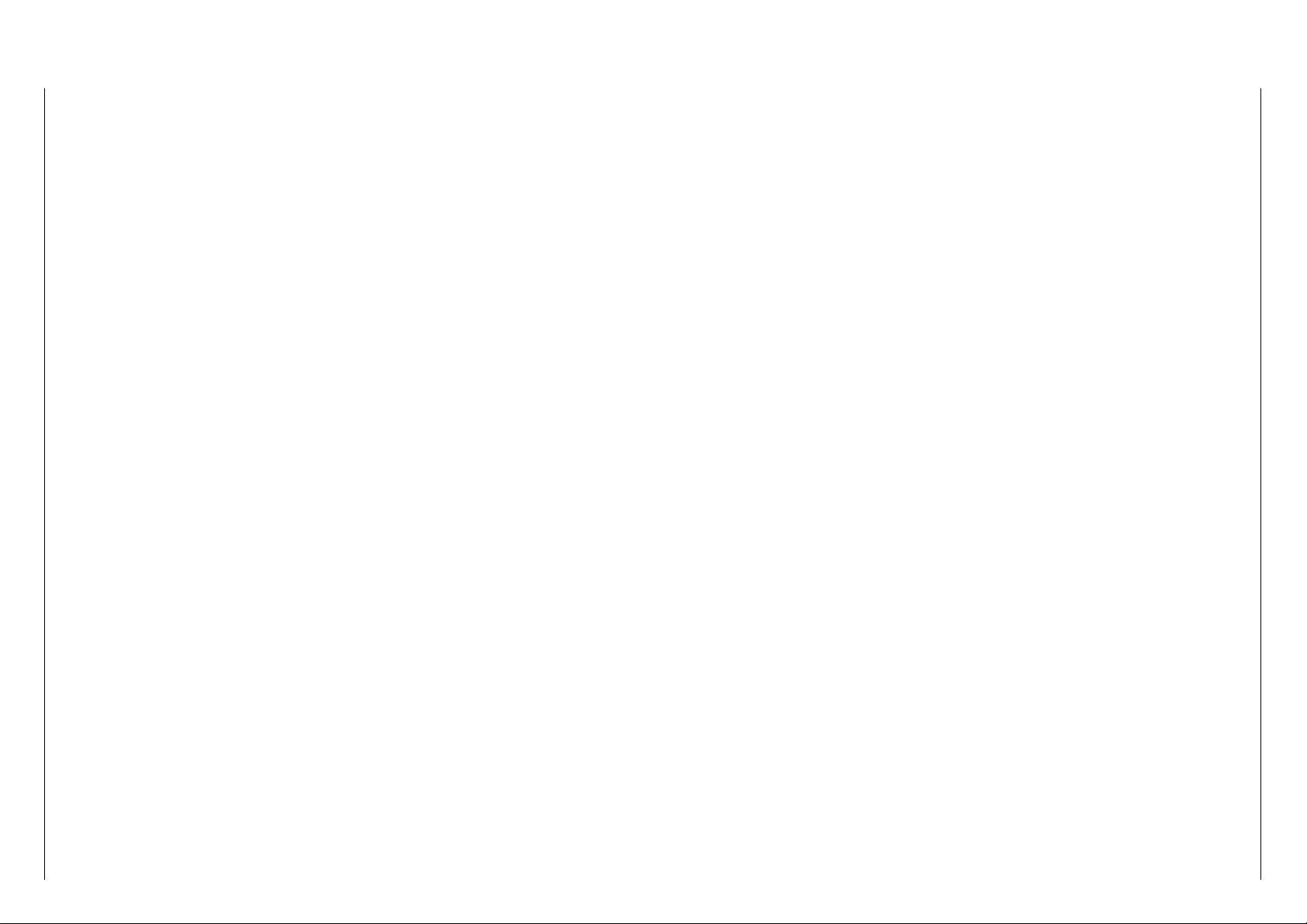
GRUNDIG Service 1 - 13
Löschen eines Etappenzieles
1
Drücken Sie die MENU-Taste, wählen Sie »ROUTE« aus dem
NAVIGATIONS MENU und drücken Sie OK.
2
Wählen Sie »ETAPPENZIEL« aus dem Menü ROUTE und drücken
Sie OK.
3
Wählen Sie »LÖSCHEN« aus dem Menü ETAPPENZIEL und
drücken Sie OK.
4
Wählen Sie das zu löschende Etappenziel aus der Liste und drücken
Sie OK.
5
Das Menü LÖSCHEN erscheint.
Drücken der OK-TASTE löscht das gewählte Etappenziel und
startet automatisch die Routensuche.
Löschen des letzten Ziels
Sie können nicht mehr benötigte Zieldaten löschen.
1
Drücken Sie die MENU-Taste, wählen Sie »EINSTELLUNGEN«
aus dem NAVIGATIONS MENU und drücken Sie OK.
2
Wählen Sie »LETZT. ZIELE LÖSCH.« aus dem Menü EINSTEL-
LUNGEN und drücken Sie OK.
3
Wählen Sie das zu löschende Ziel im Menü LETZTES ZIEL und
drücken Sie OK.
4
Das Menü LETZT. ZIELE LÖSCH. erscheint auf dem Bildschirm.
Drücken Sie OK.
Das Ziel wird gelöscht und die Liste LETZTES ZIEL erscheint auf dem
Bildschirm.
Sie können weitere nicht mehr benötigte Ziele in derselben Weise
löschen.
Hinweis
Bei voller Speicherliste (20 Einträge) wird der älteste Eintrag
gelöscht.
NAVIGATION
_________________________________________
Etappen-, Zieleingabe über ADRESSE
Wenn Sie Ihr Ziel eingegeben haben, können Sie, bevor Sie die
Führung starten, weitere Etappenziele hinzufügen. Wenn Sie die
genaue Adresse des zu speichernden Ziels kennen, können Sie den Ort
eingeben, danach die Straße eingeben, danach die Hausnummer (bei
langen Straßen).
1
Wählen Sie »ETAPPENZIEL ZUFÜG.« im MENU ZIEL und
drücken Sie OK.
2
Wählen Sie eine freie Zeile 1 … 5 und drücken Sie OK.
3
Drücken Sie erneut OK.
Abrufen von Zielen und Etappenzielen
Sie können während der Eingabe von Ziel und Etappenzielen verschiedene Einträge abrufen:
– Liste mit öffentlichen Einrichtungen, die in 18 Kategorien unterteilt sind
– Speicherliste mit gespeicherten Zielen und Etappenzielen
– Ihr Wohnort
Die Eingabe kann auch durch Abruf von Zielen/Etappenzielen erfol-
gen.
1
Wählen Sie im Menü ZIELEINGABE ÜBER den gewünschten Eintrag
und drücken Sie OK.
2
Wählen Sie »FÜHRUNG STARTEN« oder »ZIEL SPEICHERN«
und drücken Sie OK.
oder
3
Wählen Sie gewünschten Eintrag aus und drücken Sie OK.
4
Wählen Sie »FÜHRUNG STARTEN« oder »ZIEL SPEICHERN«
und drücken Sie OK.
Abrufen aus Liste LETZTES ZIEL
Diese Liste enthält die letzten (bis zu 20) berechneten Ziele, bzw. Etappenziele.
1
Wählen Sie »LETZTES ZIEL« im Menü ZIELEINGABE ÜBER und
drücken Sie OK.
2
Wählen Sie ein Ziel aus der Liste und drücken Sie OK.
3
Wählen Sie »FÜHRUNG STARTEN« oder »ZIEL SPEICHERN«
und drücken Sie OK.
NAVIGATION
_________________________________________
NAVIGATION
_________________________________________
4
Wählen Sie »ZUFÜGEN/ERSETZEN « im Menü SPEICHERLISTE
und drücken Sie OK.
5
Wählen Sie den Platz aus, auf den Sie speichern möchten und
drücken Sie OK.
6
Geben Sie im Menü PUNKT SPEICHERN Ihr Ziel nach gewünschter
Art ein und beenden Sie mit END.
Speicher umbenennen/Name zuweisen
1
Drücken Sie die MENU-Taste.
2
Wählen Sie »EINSTELLUNGEN« im NAVIGATIONS MENU und
drücken Sie OK.
3
Wählen Sie »SPEICHERLISTE« im Menü EINSTELLUNGEN und
drücken Sie OK.
4
Wählen Sie »NAME ÄNDERN « im Menü SPEICHERLISTE und
drücken Sie OK.
5
Wählen Sie den zu ändernden Namen aus und drücken Sie OK.
6
Geben Sie einen neuen Namen ein und beenden Sie mit END.
Eingeben eines Etappenziels
Um die Fahrtstrecke Ihren Vorstellungen anzupassen, können Sie bis zu
5 Etappenziele speichern.
Etappenziele können über die Menüzeilen ADRESSE, EINRICHTUNGEN, LETZTES ZIEL, SPEICHERLISTE, WOHNORT, ÖRTL. EINRICHTUNG und TELEFONNUMMER eingegeben werden.
1
Drücken Sie die MENU-Taste, wählen Sie »ZIELEINGABE« aus
dem NAVIGATIONS MENU und drücken Sie OK.
2
Wählen Sie die gewünschte Art Ihrer Eingabe und geben Sie Ihr
Ziel ein. Bestätigen Sie mit OK.
3
Wählen Sie »ETAPPENZIEL ZUFÜG.« aus dem Menü ZIEL und
drücken Sie OK.
4
Wählen Sie eine freie Zeile und drücken Sie OK.
5
Geben Sie ein Etappenziel ein und wählen Sie Ihr weiteres Vorgehen.
GPS 3 Allgemeiner Teil / General Section
Page 14
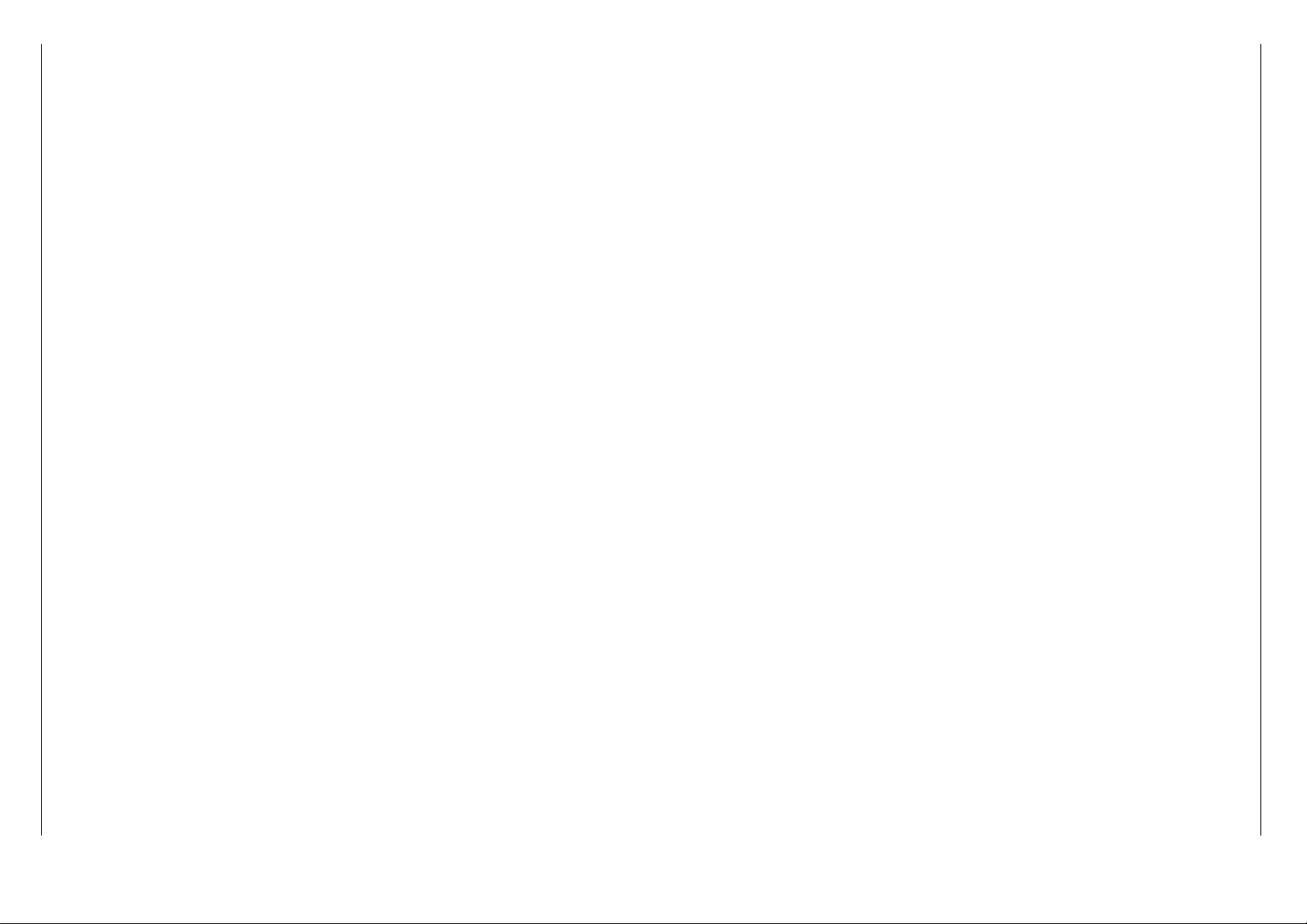
1 - 14 GRUNDIG Service
Funktion der ReRoute-Taste
1
Drücken Sie die ReRoute-Taste.
Das Menü »ROUTENÄNDERUNG« wird im Display angezeigt,
damit Sie sofort eine andere Route oder eine Alternativroute
(Umweg) suchen können.
2
Markieren Sie die gewünschte Option mit den Pfeiltasten und
drücken Sie OK.
Sie können die Entfernung des Umwegs zur aktuellen Position wählen,
in der Sie auf die aktuelle Route zurückgeführt werden. Die Umwegentfernung ändert sich, je nachdem, ob Sie sich zur Zeit auf einer normalen Straße oder einer Autobahn befinden.
AUTOBAHN: 5, 10, 25 und 50 km/LANDSTRASSE: 1, 2, 5 und 10 km.
Routenoptionen
Zur Routensuche kann der Benutzung von Autobahnen und gebührenpflichtigen Straßen oder ihrer Umgehung Priorität gegeben werden.
1
Wählen Sie aus GEBÜHRENPFL. STR., AUTOBAHN oder SCHNELLSTE ROUTE die entsprechende Option im Menü ROUTENOPTIONEN und drücken Sie OK.
Die gewählte Routensuchbedingung wird angezeigt.
Hinweise
Das System kann zur Routenführung Autobahnen benutzen, obwohl
die Route unter der Bedingung LANDSTRASSE (Autobahnen vermeiden) gesucht wurde, wenn es keine sinnvollen Alternativen gibt.
Wenn ein Ziel eingegeben ist, beginnt die Routensuche.
Ist kein Ziel eingegeben, schaltet das System auf die Anzeige der
aktuellen Position (Anzeige der Längen- und Breitengrade) zurück.
Das System kann zur Routenführung gebührenpflichtige Straßen
benutzen, obwohl die Route unter der Bedingung »GEBÜHREN-
FREIE STR.« gesucht wurde, da es keine sinnvollen Alternativen
gibt.
Abhängig von politischen Gegebenheiten sind gebührenpflichtige
Autobahnen keine Mautstraßen.
Fähren gelten als gebührenpflichtige Straßen (Maut).
Nach Prioritäten geordnet gilt:
GEBÜHRENPFLICHTIGE STRASSE
AUTOBAHN
KÜRZESTE/SCHNELLSTE.
NAVIGATION
_________________________________________
Ändern einer berechneten Route
Es kann eine andere Route berechnet werden, bei der das Ziel, die
Etappenziele und die Suchbedingungen erhalten bleiben.
1
Drücken Sie die REROUTE-Taste.
Hinweis
Die Funktion der REROUTE-Taste bezieht sich immer auf die
aktuelle Position.
2
Das Menü ROUTENÄNDERUNG erscheint.
Wählen Sie »NEUBERECHNUNG« aus dem Menü ROUTENÄNDERUNG und drücken Sie OK.
Die Suche der neuen Route wird gestartet.
Anzeige der Routenliste
Die Route zum Ziel besteht aus Teilstrecken. Es ist möglich, die Länge
jeder Teilstrecke in einer Liste anzuzeigen.
1
Drücken Sie die MENU-Taste.
2
Wählen Sie »ROUTE« aus dem NAVIGATIONS MENU und
drücken Sie OK.
3
Wählen Sie »ROUTENLISTE« aus dem Menü ROUTE und drücken
Sie OK.
Die »ROUTENLISTE« erscheint auf dem Bildschirm.
Hier finden Sie die einzelnen Streckenabschnitte gelistet.
Beenden der Routenführung
Löschen Sie das aktuelle Ziel und damit die Route.
1
Drücken Sie die MENU-Taste, wählen Sie »ZIEL LÖSCHEN«
aus dem NAVIGATIONS MENU und drücken Sie OK.
2
Das Menü ZIEL LÖSCHEN erscheint.
Drücken Sie OK.
Nach dem Löschen des Ziels wird die aktuelle Position angezeigt.
Hinweise
Sie können die Routenführung auch während der Fahrt beenden,
indem Sie das Ziel löschen.
Nach 30 Sekunden wird die aktuelle Position in Längen- und Breitengraden angezeigt.
NAVIGATION
_________________________________________
Allgemeiner Teil / General Section GPS 3
Page 15
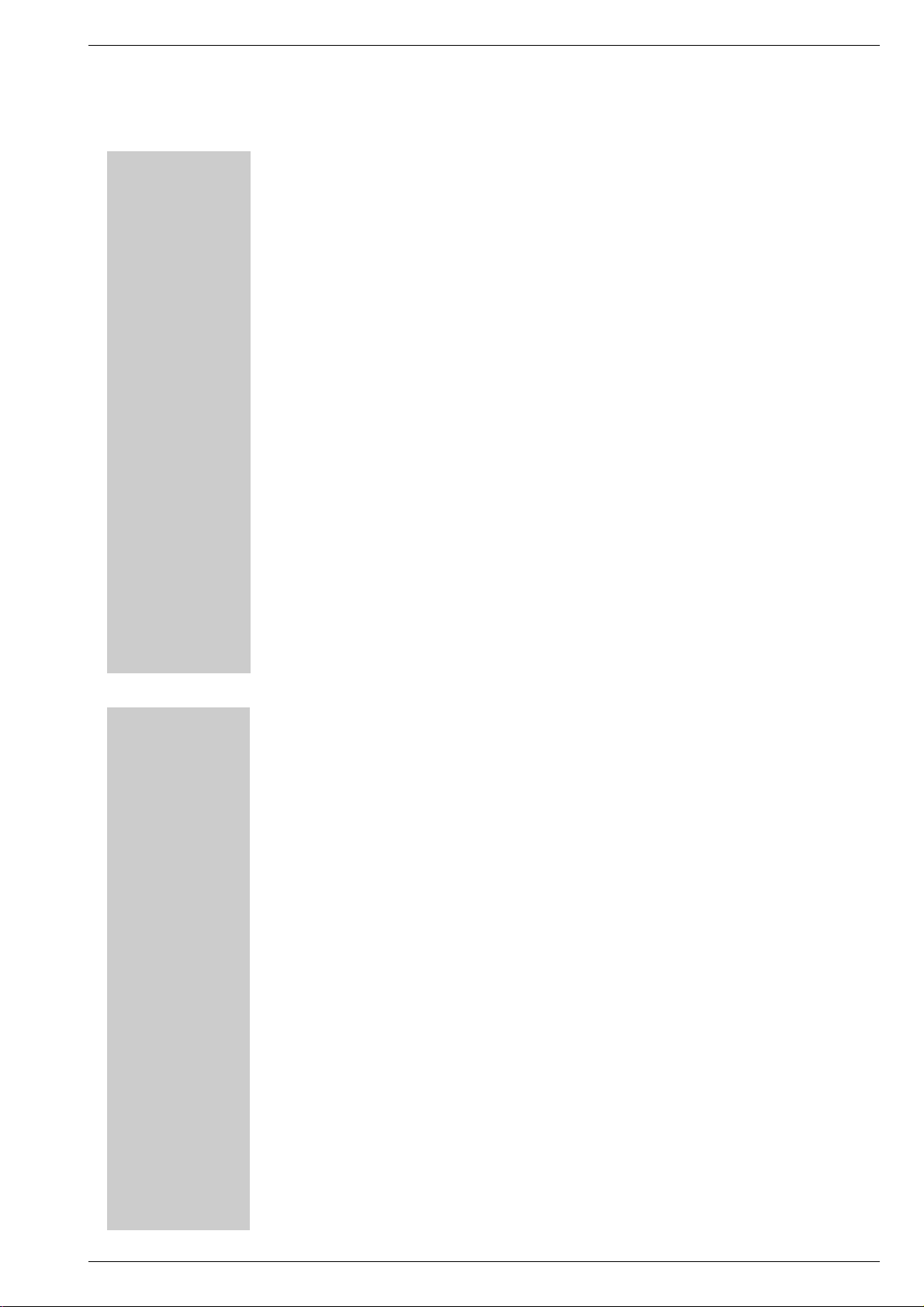
GPS 3 Allgemeiner Teil / General Section
Installation Instructions
This chapter contains excerpts from the installation instructions. For further particulars please refer to the appropriate installation instruction the part
number of which is indicated in the spare parts list.
ELECTRICAL CONNECTION (GENERAL)
SCV signal (speedometer signal)
Many vehicles provide an electronic speedometer signal for the car radio. Some car radios use
this signal for the function SCV (Speed Controlled Volume), Gala or Gal (Geräuschabhängige
Lautstärkeanpassung = noise-dependent volume adjustment, Audi, BMW, Mercedes, VW); distance
signal (German GM): depending on the speed, the volume of the car radio is adjusted to compensate for engine noise. The GPS 3 uses this signal to determine more accurately the position of
the vehicle.
If your vehicle does not have an electronic speedometer signal, it can be retrofitted. For example, the
adapter EAN 41 03590 00074 3 by the company VDO KIENZLE can be installed on the drive shaft
of the tachometer for this purpose.
Note:
Various car manufacturers use their own contact assignments for the telephone mute function
and SCV. Therefore you should check on the terminal connecting plan whether vehicle (radio) and
navigation system show an identical contact assignment. Grundig uses the contact assignment
of the Volkswagen Group.
_______________________
ELECTRICAL CONNECTION (GENERAL)
Cable tree
The cable tree was designed in such a way that it simply can be placed between the car’s supply
system and the car radio (Y cable). A precondition is that the radio is connected to the cable tree of
the vehicle via an ISO plug.
It provides the voltage supply for the GPS system and transfers the voltage and the signal to the car
radio.
If the ISO plug of your vehicle is an entire block (e.g. for German GM vehicles), Grundig offers a
GPS extension kit (G.IK 17-00). This links the upper chamber of your car radio with the original
cable tree plug. The speaker output is also adapted.
If the upper chamber (connection of external display) of your radio is not used, Grundig offers a
variety of adapters.
The signals continuous plus (clamp 30) and ignition (clamp 15) at the ISO socket are assigned differently by different car manufacturers. Therefore these two lines are not plugged into the ISO socket at
works. Depending on the car manufacturer they must be plugged into the chambers A7 and A4.
Please consult your authorised dealer. Generally the plug assignments correspond to those used in
cars manufactured by the VW Group:
red line at the cable tree: clamp 15
yellow line at the cable tree: clamp 30
Inside the cable tree is a 4 AT fuse.
Note:
When installing the cable in the vehicle make sure that the line which provides the information
“car in reverse” is connected to the reverse lamp or to the switch of the gear shift lever. The information about driving in reverse is necessary for the accuracy of the navigation.
______________________________________
GRUNDIG Service 1 - 15
Page 16

Allgemeiner Teil / General Section GPS 3
54 321
131211109876
31
87654
2
CONNECTIONS TO THE CABLE TREE
Interconnection
3
To the connecting plug of the vehicle
for the voltage supply (connection
for car radios)
Plugs shown from the rear
8-pin plug:
2
voltage supply of car radio
CHANGER CONTROL
Display
6-pin for
1
telephone connection
8
5
5
4
Supplied cable:
voltage supply for main unit and possibly car radio and signal lines.
___________________________
GPS aerial
9
Main unit
4
AF from output of a
complete telephone headset
6
Signal for reverse
gear* blue
1 3 5 7
2468
12
11
All illustrations show the plug
layout from the rear.
CONNECTIONS TO THE CABLE TREE
Socket 3: to ISO plug 2 of the vehicle (ISO socket)
yellow SCV
1
2
black and white Mute
3
brown
4
clamp 15/30 ignition (clamp 15) red line
5
red / black Aerial
6
green and grey Illumination
7
clamp 15/30 (continuous plus, clamp 30) yellow line
8
black Earth
Connections 3 and 5 are transferred directly to plug 2 (for the car radio).
Plug 1: telephone connection (6-pin) GRUNDIG devices since WKC 5300 RDS
11
pink Telephone: AF output
12
black Telephone: earth
When using DAB and a navigation system (to be carried out by a qualified workshop):
Remove plug 1, pins 11 and 12, and insert them into the corresponding plug of the DAB system.
________________________________________
1 - 16 GRUNDIG Service
Page 17

GPS 3 Allgemeiner Teil / General Section
CONNECTIONS TO THE CABLE TREE
Connecting the y-cable
All indications apply for vehicles with ISO plug fitted at the facvtory.
Manufacturer Car type Read lead Yellow lead Recommended add-on adapter
Ignition Permanent plus
Alfa Romeo all Pin 4 Pin 7
Audi all Pin 4 Pin 7
Citroen all Pin 4 Pin 7
Fiat all Pin 4 Pin 7
Honda all Pin 7 Pin 4
Lancia all Pin 7 Pin 4
Mercedes all PKW Pin 7 Pin 4 Telephone mute Pin A3
Mercedes V-Klasse/Vito F Pin 4 Pin 7
Opel alle Pin 4 Pin 7 Telephone mute Pin A3
Renault all Pin 7 Pin 4
Saab all Pin 7 Pin 4
VW, Seat, Skoda
All manufacturers not listed in the table (e.g. BMW, Ford) have a connector system between the electronic system of the vehicle and the radio which deviates from the ISO norm If the GPS 3 is to be
installed in a vehicle of a manufacturer not listed in the table and which is pre-equipped with a
radio, please contact an authorized workshop. If the vehicle is retrofitted with a radio being equipped with an ISO-norm connector, the navigation unit can be interconnected. In this case, please note
that the pin allocation of the foreign radio may deviate from that of Grundig radios. In any case,
observe the user manual of the retrofitted car radio.
all Pin 4 Pin 7
________________________________________
CONNECTIONS TO THE CABLE TREE
Connecting the y-cable
These contacts are
already fitted at the
factory
If a mulfunction should occur when putting into operation the entire system (radio + GPS 3), it is possible to disengage the contacts again. For this, pull the GPS 3 cable out of the radio again and separate the plug connection to the vehicle. The spring and pin contacts are fitted with a small catch
which ensures the engagement of the contact in the plug. Only one side of every spring or pin
contact is fitted with a catch. The contacts are fixed to the leads via crimp connectors.
________________________________________
GRUNDIG Service 1 - 17
Page 18

Allgemeiner Teil / General Section GPS 3
CONNECTIONS TO THE CABLE TREE
Connecting the y-cable
Viewed from the cable side of the plug/socket, the crimp connection resembles the letter “B“.
On the plug to the radio, the catch is on that side corresponding with the straight part of the letter
“B“.
On the plug to the vehicle, the catch is on that side corresponding with the round part of the letter
“B“.
If you press the bent-open end of a paper clip from the front of the plug into the free space next
to the spring or contact, the lead can be pulled out again.
After having disengaged the contacts, the springs must be slightly bent back to ensure a safe
engagement when plugging the contacts in again.
________________________________________
Plug 4
Plug 5
54 321
131211109876
31
2
87654
CONNECTIONS TO THE CABLE TREE
Plug 4: for main unit
(13-pin)
Plug shown from rear
(Signal level: 12 V)
1
Telephone headset signal
Telephone is transferred to the AF output
(1: signal, 6: signal -)
2
AF output
max. 5 watt at 4 ohm
3
NC
4
Reverse gear (set 12 volt)
5
Battery
6
Telephone, earth
7
AF, earth
8
Earth (vehicle earth)
9
NC
10
On-line In (signal level: 5 volt)
11
On-line Out (signal level: 5 volt)
12
SCV
13
Plus, switched on (ignition 12 volt)
Plug 5: for main unit
(8-pin)
Plug shown from rear
________________________________________
Signal level: 12 V
1
Mute, input
2
Mute, output
3
NC (open collector 10 mA)
4
DBRQ
5
DTX +
6
DTX -
7
Earth
8
NC
1 - 18 GRUNDIG Service
Page 19

GPS 3 Allgemeiner Teil / General Section
21
43
65
87
CONNECTIONS TO THE CABLE TREE
Plug 2: to the car radio (8-pin)
1
yellow (thin) SCV (0.22 mm2)
2
blue Mute to the car radio
3
transferred*
4
red Switched-on plus (clamp 15)
5
transferred* Aerial
6
green Illumination
7
yellow (thick) Battery (clamp 30), (1 mm2)
8
black Earth
* Connections 3 and 5 are transferred directly from the ISO socket.
(assignment according to VW-ISO Norm)
Individual lines at the cable tree
Signal for reverse gear: blue
________________________________________
INSTALLATION OF THE GPS AERIAL
___________________________
Installation of the GPS aerial
The aerial is delivered with the following accessories:
– aerial,
– cable holder,
– self adhesive metal plate
Install the aerial in a way that the view of the sky is as unimpeded as possible.
The supplied aerial has a magnetic base for easy installation on metal parts of the car body.
Suggestions on where to mount the aerial
If the aerial is mounted to the outside, the aerial cable should run to the inside of the car at the shortest possible distance.
➞
2
1
➞
1
➞
➞
3
4
➞
The aerial should not be mounted directly to movable parts (boot lid or rear flap) to avoid frequent
movement of the cable.
For installing the aerial, the following options are available (see illustrations):
1
On the dashboard (Using the self-adhesive metal base)
2
On the rear shelf (Using the self-adhesive metal plate)
In this case make sure that the aerial is not covered (e.g. by pieces of clothing, rear window
eater; also, fogged windows can impair reception).
3
Near the boot lid
4
On the roof near the rear flap (recommended)
GRUNDIG Service 1 - 19
Page 20

Allgemeiner Teil / General Section GPS 3
INSTALLATION OF THE MAIN UNIT
_________________________________________
Installation underneath the rear shelf
1
Attach double-sided scotch tape between main unit and angle bracket with 2 screws (M5 x 8)
each.
2
Determine location for installation and mark installation holes.
3
Drill installation holes.
4
Stick insulating material onto the top side of the main unit.
Note:
Use the supplied cable clamps to avoid rattling noises of the cable.
Horizontal installation at the vehicle floor or in the luggage boot
1
Attach the holders with the four hexagon head screws (M5 x 8) to the main unit.
2
Determine the installation location for the device and pull back the carpet.
3
Stick the bottom side of the holders to the vehicle floor with the double-sided scotch tape.
4
Drill installation holes.
5
Screw down main unit.
GENERAL NOTES
If the vehicle is equipped at the factory with a telephone system which mutes the radio, the free
contact (black/gray) must be plugged into the corresponding section of the cable harness. If the
radio is muted by a retrofitted hands-free set, the free contact must be connected with the mute output of the telephone system.
All indications apply to vehicles with ISO plug ex works since 1995 models.
Make Vehicle type Red lead Yellow lead Remark
Alfa Romeo all Pin 4 Pin 7
Audi all Pin 4 Pin 7
Citroen/Peugeot all Pin 4 Pin 7 Exchange Pin 1 (tel.)
Fiat all Pin 4 Pin 7
Honda all Pin 7 Pin 4
Lancia all Pin 7 Pin 4
Mercedes all PKW Pin 7 Pin 4 Telephone mute Pin A3
Mercedes V-Klasse/Vito F Pin 4 Pin 7
Opel all Pin 4 Pin 7 Telephone mute Pin A3
Renault all Pin 7 Pin 4
Saab all Pin 7 Pin 4
VW, Seat, Skoda
1)
Telephone mute Pin 2
Contact your specialized dealer for further special accessories.
all Pin 4 Pin 7
_____________________________________________________________
1)
and Pin 2 (SCV)
1)
1)
1)
1)
1 - 20 GRUNDIG Service
Page 21

GRUNDIG Service 1 - 21
Warning:
Entries made in the device, such as destination, route selection, etc.,
should be done when the vehicle is stopped.
As the driver, you alone are responsible for the safe operation of
your vehicle and for the safety of your passengers.
Road conditions, including possible driving restrictions (no left turn,
blocked road, etc.), change frequently. Therefore, before
you follow an instruction of the system, make sure you can do so
safely and legally.
Note
If the position of your vehicle is indicated incorrectly or on another
street, the system will correct this as soon as the vehicle receives a
GPS signal again.
If your destination is large (more than 300 m wide), the route
guidance may not be able to stop even after you have reached your
parking space. Delete the destination manually.
A route guidance of a 180° turn may be indicated or announced.
When you turn around at a crossing, it is possible that the route guidance is briefly interrupted.
The route guidance may instruct you to turn onto a road that you
are not allowed to turn on (due to a temporary prohibition).
The system will not guide you through non-throughfare streets so as
not to disturb those areas unnecessarily.
In automatic route guidance mode, the Voice guidance may not be
able to say whether you should turn right or left at the next crossing.
If your destination is large and the car park or the building are
more than 300 m away, the route guidance may not be able to stop
even though you have reached the car park. Delete the destination
manually.
Route guidance is not possible if there are no roads within a radius
of 1.5 km around the vehicle.
SAFETY INFORMATION
___________________
Display attachment
Look for suitable place which you can view at an angle of ± 20 degrees.
Stick one of the included velcro strips on the auto part.
Stick the other part on the rear of the display.
Press the display onto the strip on the dashboard.
As an alternative, you can use a custom mounting foot made by ARAT
special holders. This is a good idea for the time when you sell the
vehicle and want to remove the navigation system.
In this case, mount the display on the installation base using M4 screws
(max. length 10 mm).
Remote control holder
Attach the included metal plate to the rear of the remote control.
Stick the magnet to a suitable place (middle console etc.). Attach the
remote control so that flying objects do not pose any danger to vehicle
occupants.
Language selection
You have the possibility to set your navigation in different languages or
to the language you want.
Press MENU to call up the NAVIGATION menu. You can select from
among the following languages:
D
»EINSTELLUNGEN« and »SPRACHE«
GB
»CONFIGURATION« and »LANGUAGE«
F
»CONFIGURATION« and »LANGUE«
I
»IMPOSTAZIONE« and »LINGUA«
NL
»INSTELLINGEN« and »TAALKEUZE«
1
Select »SETTINGS« from the NAVIGATION menu and press OK.
2
Select »LANGUAGE« from the SETTINGS menu and press OK.
GENERAL HINTS
_______________________________
1
REROUTE button
Press this button for route calculation or to look for an alternativeroute.
2
BACK button
Press this button to: return to the previous menu; to undo an incorrect entry; to switch between the enlarged crossings display to the
normal display; to end the demonstration mode. If the button is
pressed for more than 4 seconds, the current position is registered
as a memory point.
3
OK button
Press this button to: enter or select a letter; to confirm a number or a
button; to activate a selected menu item; to confirm the current destination during destination selection.
4
88
ON/OFF button
Switches the display on or off respectively. Meanwhile the route
guidance continues.
5
MENU button
Press this button to call up the NAVIGATION menu.
6
Arrow keys
Use the arrow keys to move the cursor up/down/left/right.
7
VOICE button
Press this button to receive the respective current message.
8
VOLUME buttons - +
Setting the volume for the voice guidance.
THE REMOTE CONTROL
___________________
8
ReRoute
BACK MENU
–
+
VOLUME
OK
VOICE
3
7
1
3
5
6
2
4
8
Operating Instructions
This chapter contains excerpts from the operating instructions. For further particulars please refer to the appropriate user manual the part number of which is indicated in the spare parts list.
GPS 3 Allgemeiner Teil / General Section
Page 22

1 - 22 GRUNDIG Service
THE BASICS
________________________________________
Opening picture
The opening picture appears when the ignition is switched on.
Important note
After a few seconds the warning note appears. After you have read the
menu contents, press the OK button. Observe the applicable rules of
traffic.
Display
During route guidance Without guidance
Indication of general direction
If you are on the desired route you see this type of display:
09:00 Current time
00h12m Remaining travel time
y
17km Current direction and distance to destination
A10 EX.7 Current street name/motorway exit number
Direction and distance to the next guidance point
5.0 km
During setting
Press the MENU button to call up the NAVIGATION menu. You can
select a menu point that you need with the arrow buttons of the remote
control. The selected menu will be shown with a dark background. The
navigation system contains the following menus:
SET DESTINATION
ADDRESS Calls up a list of selections
POI Select from a list of categories
PREVIOUS DEST. Call up from list PREVIOUS DESTI-
NATIONS
MEMORY POINT Call up from MEMORY POINT LIST
HOME Call up stored HOME
LOCAL POI Call up from list LOCAL POI
TELEPHONE NUMBER Call up from list TELEPHONE NUMBER
ROUTE
ROUTE OPTIONS Select conditions for route
REROUTE Recalculate route
ROUTE LIST List of the evaluated roads
WAY POINTS Enter, change, delete, and check way
points
DEMO Test drive (demonstration)
SETTINGS
MEMORY POINT Edit a memory point
LANGUAGE Select a language
TIME/TYRE CHANGE Set time/calibrate after a tyre change
GUIDANCE TONE Guidance tone during navigation on/off
AVERAGE SPEED
Change the average speed for estimating
the time of arrival
CODE NUMBER Protects against unauthorized use
DELETE DESTINATION
DEL. NEXT WAY POINT
DELETE PRE. DEST. Delete previous destinations
VOLUME
Volume for announcements in 7 steps or OFF
No verbal guidance in S position.
THE BASICS
____________________________________________
THE BASICS
____________________________________________
Setting display brightness, contrast and colour
1
Press the88button to switch off the display.
2
Hold down the MENU button for 3 second when switching on.
3
Select »BRIGHTNESS« or »CONTRAST« from the GRUNDIG
menu and press OK.
You can set the brightness separately for daytime and nighttime. For
the nighttime setting, switch on the driving light. You can use
NIGHT INVERSE to switch between positive or negative display,
respectively (NIGHT INVERSE ON/OFF).
Then the information will be shown in bright letters on a dark backgound.
4
Set the display brightness and the contrast with the arrow keys
< >
.
Your setting is displayed as a bar.
5
Select »SAVE« and press OK.
6
With »RETURN« you leave the menu.
Coding
You can protect your device against unauthorised use (theft).
1
Press the MENU button, select »SETTINGS« from the NAVIGATION menu and press OK.
2
Select »CODE NUMBER« from the SETTINGS menu and press
»OK«.
You will now see the status display.
3
Select the respective setting and press OK.
4
Enter the code number. Select each number with den arrow keys
i
or uand press OK.
You can correct incorrect entries with the »BS« button.
5
Select »END« button to end the entering.
Allgemeiner Teil / General Section GPS 3
Page 23

GRUNDIG Service 1 - 23
When the vehicle approaches a crossing or junction during route navigation, the screen automatically switches to an enlarged display. The
direction which you should turn off is shown with an arrow.
Note
The current settings (route options) are displayed during »ROUTE
CALCULATION«.
The route guidance starts only when your vehicle is on a road.
Obey applicable traffic rules.
Verbal guidance
You will be accompanied by verbal guidance during route guidance.
When the navigation mode is on and you approach a crossing, a junction, a way point, or your destination, you will hear information
regarding the distance and the turning direction.
Note
If the street layout is complicated due to frequent changes of direction, pay attention to the crossing display on the screen since the
verbal guidance may not be able to keep up.
The volume of the verbal guidance can be set at 7 different levels or can
be switched off.
1
Press the MENU button, select »VOLUME« in the NAVIGATION
menu, and press OK.
2
Set the volume with the arrow keys ior uand press OK.
You will hear a signal tone at the chosen volume.
Note
If the volume is set to the minimum (OFF), no verbal guidance will
be heard.
The volume can also be adjusted while driving.
THE BASICS
____________________________________________
Note:
While driving, it is, for safety reasons, only possible to change the
volume of the verbal guidance, or to enter or delete a destination or
a way point.
Setting a destination
A destination can be set by entering an address or a name or by calling
up data from the lists ADDRESS, POI, PREVIOUS DESTINATION,
MEMORY POINT, HOME, LOCAL POI, TELEPHONE NUMBER.
Destination selection by ADDRESS: entry of addresses
Destination selection by POI: train station, airport, hotel ...
Destination selection by PREVIOUS DESTINATION: the stored last desti-
nation
Destination selection from MEMORY POINT: stored destinations
Destination selection by HOME: your home
Destination selection by local POI: hospital, petrol stations, museum ...
Destination selection by TELEPHONE NUMBER: Telephone numbers
assigned to POIs
1
Press the MENU button, select »SET DESTINATION« in the
NAVIGATION menu and press OK.
2
Select the search mode for the destination with »SET DESTI-
NATION BY« and press OK.
If you know the exact destination address:
3
Select »ADDRESS« in the SET DESTINATION BY menu.
4
Select »SELECT CITY«.
If you wish to enter a new city, select »CITY NAME INPUT«.
However, you can also choose from a list of neighbouring cities.
A list of the last 3 cities you have visited to is displayed automatically.
Note
If you select »NEAR 5 CITIES«, five cities near the current position
are displayed.
5
Enter letter by letter, then confirm with OK.
6
Enter the street name.
For some streets, you can improve destination definition by entering a
house number.
NAVIGATION
_____________________________________
Entering a house number
You have entered the name of a street.
The menu for entering a house number appears.
Note
If you do not enter a house number, select END and press OK.
1
Select the desired house number and press OK.
2
When the entry has been completed, select the END button and
press OK.
Registering your home
1
Press the MENU key.
2
Select »SETTINGS« in the NAVIGATION menu and press OK.
3
Select »MEMORY POINT« in the SETTING menu and press OK.
4
Select »SAVE AS HOME« in the MEMORY POINT menu and
press OK.
5
Select a method to enter your HOME from the menu POINT
MEMORY and press OK.
Note
If your home is located outside an area which is mapped in detail or
in a non-throughfare area, the geographic coordinates are saved,
and the nearest street is defined as the destination. To save your current position (regardless of whether the vehicle is parked or in motion)
as a way point, press the button MENU BACK for more than
4 seconds.
NAVIGATION
_________________________________________
GPS 3 Allgemeiner Teil / General Section
Page 24

1 - 24 GRUNDIG Service
NAVIGATION
_________________________________________
Storing a destination
If you wish to save the destination permanently for later use:
1
Press the MENU button.
2
Select »SETTINGS« in the NAVIGATION menu and press OK.
3
Select »MEMORY POINT« in the SETTING menu and press OK.
4
Select »ADD/REPLACE« in the MEMORY POINT menu and
press OK.
5
Select the position at which you want to store and press OK.
6
Using the method of your choice, enter your destination at MEM.
POINT BY and finish with END.
Renaming memory/assigning a name
1
Press the MENU button.
2
Select »SETTINGS« in the NAVIGATION menu and press OK.
3
Select »MEMORY POINT« in the SETTING menu and press OK.
4
Select »CHANGE NAME« in the MEMORY POINT menu and
press OK.
5
Select the name to be changed and press OK.
6
Enter a new name and finish with END.
Setting a way point
To adapt the route to your wishes, you can save up to 5 way points.
Way points can be entered via menu lines ADDRESS, POI, PREVIOUS
DEST., MEMORY POINT, HOME, LOCAL POI, and TELEPHONE
NUMBER.
1
Press the MENU button, select »SET DESTINATION« from the
NAVIGATION menu and press OK.
2
Select you desired method input and enter your destination.
Confirm with OK.
3
Select »ADD WAY POINT« from the DESTINATION menu and
press OK.
4
Select a free line and press OK.
5
Enter a waypoint and select the way you wish to proceed.
Deleting a way point
1
Press the MENU button, select »ROUTE« from the NAVIGATION
menu and press OK.
2
Select »WAY POINT« from the ROUTE menu and press OK.
3
Select »DELETE« from the WAY POINT menu and press OK.
4
Select the way point to be deleted from the list and press OK.
5
The menu DELETE appears.
Pressing the OK button deletes the selected way point and auto-
matically starts the route search.
Deleting the previous destination
You can delete destination data that is no longer needed.
1
Press the MENU button, select »SETTING« from the NAVIGATION
menu, and press OK.
2
Select »DELETE PRE. DEST.« from the menu SETTING and press
OK.
3
Select the destination to be deleted from the menu PREVIOUS DEST.,
and press OK.
4
The DELETE PRE. DEST. menu appears on the display. Press OK.
The destination is deleted, and the PREVIOUS DEST. list appears on
the display.
You can delete other destinations which are no longer needed the
same way.
Note
If the memory list is full (20 entries), the oldest entry is deleted.
NAVIGATION
_________________________________________
Setting way points and destinations by
ADDRESS
After you have entered your destination and before you start the
guidance, you can add other way points. If you know the exact address
of the destination to be set, you can enter the city, then the street, then
the house number or name of the crossing (for long streets).
1
Select »ADD WAY POINT« in the DESTINATION menu and
press OK.
2
Select a free line 1 … 5 and press OK.
3
Press OK again.
Calling up destinations and way points
During the entry of destinations and way points, you can call up different entries:
– list with public facilities, which are divided into 18 categories
– memory is with stored destinations and way points
– your home
The entry can also be done by calling up destinations/way points.
1
Select the desired entry in the SET DESTINATION BY menu and
press OK.
2
Select »START GUIDANCE« or »SAVE AS MEMORY PT.« and
press OK.
or
3
Select the desired entry and press OK.
4
Select »START GUIDANCE« or »SAVE AS MEMORY PT.« and
press OK.
Calling up from PREVIOUS DESTINATION list
This list contains the previously calculated destinations and way points
(up to 20).
1
Select »PREVIOUS DEST.« in the SET DESTINATION BY menu
and press OK.
2
Select a destination from the list and press OK.
3
Select »START GUIDANCE« or »SAVE AS MEMORY PT.« and
press OK.
NAVIGATION
_________________________________________
Allgemeiner Teil / General Section GPS 3
Page 25

GRUNDIG Service 1 - 25
Changing a calculated route
A different route can be calculated while the destination, the way
points, and the search options are kept.
1
Press the REROUTE button.
Note
The function of the REROUTE button always refers to the current
position.
2
The REROUTE menu appears.
Select »ALL ROUTE CHANGE« from the menu REROUTE, and
select OK.
The search for the new route is started.
Showing the route list
The route to the destination consists of route segments. It is possible to
have the length of each segment shown in a list.
1
Press the MENU button.
2
Select »ROUTE« from the NAVIGATION menu and press OK.
3
Select »ROUTE LIST« from the ROUTE menu and press OK.
The »ROUTE LIST« appears on the screen.
Here you find a list of the individual route segments.
Ending route guidance
Delete the current destination and thus the route.
1
Press the MENU button, select »DELETE DESTINATION« from
the NAVIGATION menu and press OK.
2
The menu DELETE DESTINATION appears.
Press OK.
After the destination has been deleted the current position is displayed.
Note
You can also end the route guidance during the trip by deleting the
destination.
After 30 seconds, the current position will be indicated in degrees
of longitude and latitude.
NAVIGATION
_________________________________________
Function of the REROUTE button
1
Press the REROUTE button.
The menu »REROUTE« appears on the display enabling you to
immediately search for a different route or an alternative route
(detour).
2
Mark the desired option with arrow keys and press OK.
You can select the distance at which you will be guided back to the current route. The detour distance changes depending on whether you are
currently on a regular road or on a motorway.
USE MOTORWAY: 5, 10, 25 and 50 km/COUNTRY RD.: 1, 2, 5 and
10 km.
Selecting the use of motorways and toll roads
When searching for a route, priority can be given to whether motorways and toll roads should be used or avoided.
1
Select the respective option from ALLOW TOLL ROAD, USE MOTORWAY, or FASTEST ROUTE in the ROUTE OPTIONS menu and
press OK.
The chosen route search options are displayed.
Note
The system may use motorways during route guidance although the
route had been searched under the COUNTRY ROAD (avoid motorway) option if there are no reasonable alternatives.
If a destination has been entered, the route search starts.
If no destination has been set, the system switches back to display
the current position (indication of degrees longitude and latitude).
The system may use toll roads during route guidance although the
route had been searched under the »AVOID TOLL ROAD« option
if there are no reasonable alternatives.
Depending on political circumstances, motorways for which you
have to pay a user’s fee are not considered toll roads.
Ferries are considered to be toll roads.
The order of priority is:
TOLL ROAD
USE MOTORWAY
SHORTEST/FASTEST.
NAVIGATION
_________________________________________
GPS 3 Allgemeiner Teil / General Section
Page 26

1 - 26 GRUNDIG Service
RS485
Zentraleinheit
Main Unit
GPS Antenna
Lautsprecher
Speaker
Tacho-Impulse
Combination Meter
Rückwärtsgang-Schalter
Neutral Switch
Extend Box(Option)
RDS/TMC
TELEMATICS
GSM
Display
RS485(RS232)
Radio
MUTE OUT
MUTE IN
Blockschaltplan GPS 3 / Block Diagram GPS 3
Allgemeiner Teil / General Section GPS 3
Page 27

GPS 3 Allgemeiner Teil / General Section
Blockschaltplan Zentraleinheit / Block Diagram Main Unit
Main CPU Block
Power Control Block
•µPC 1100
•MB 3773
Car Signal Interface Level
Convert Block
System Control Block
( G/A )
Program Memory Block
FLASH
2Mbyte
[ 512K*16bit*2 ]
Work Memory Block
DRAM
8Mbyte
[ 1M*16bit*4 ]
Back Up Memory Block
SRAM
128Kbyte
[ 128K*8bit*1 ]
DRAM Control
Interface Block
ADPCM Decode
D/A Block
[ FH 1095 ]
Buffer Memory Block
SRAM
[ 32K*8bit*1 ]
MUTE Interface Block
Display Interface Level
Convert Block
Extend Interface Level
Convert Block
(RS485 / RS232)
Audio-Voice Select
Block
•µPC 844
•TDA 2003
• G6A-274P
CD-ROM Data Decode
Block
128Kbyte
[ µPD 63701 ]
CD-ROM Drive
Control Block
[51T85053W01]
CD-ROM Drive
Block
CD-ROM Driver
[ DP24H080 ]
Buffer Memory Block
DRAM
GYRO
GPS Receiver
Sensor Block Block
[ 512K*8bit*1 ]
GRUNDIG Service 1 - 27
Page 28

1 - 28 GRUNDIG Service
Stecker Pin Nr. Pin Name IN/OUT Messen zwischen Meßbereich Bemerkung Sollwert Mögliche Fehler wenn: Leitung offen oder Kurzschluss nach Masse
1 MIN IN DC Phone ist ein
HI 4…5V
LO 0…2V
NAVIGATIONS-Ansage wird gemutet
2 MOUT OUT DC Navigationsansage
HI 4…13V
LO 0…2V
AUDIO-NF wird nicht gemutet
3 Unbenutzt
4 DBRQ IN A4 - A8 DC Bildschirminhalt wechselt
0…2V (LO)
10…14V (HI)
Keine Anzeige am Display
5 DTX+ IN/OUT - - Immer - Keine Anzeige am Display
6 DTX- IN/OUT - - Immer - Keine Anzeige am Display
7 DSG IN A8 - Gehäuse-Masse Widerstand Immer 0Ω -
8 Unbenutzt
1 AUI+ IN B1 - B 8 DC 5…7V keine NF vom Telefon
2 AUO+ OUT B2 - B 8 DC Navigation ist ein 5…7V Keine Navigationsansage
3 Unbenutzt
4 REV IN B4 - B8 DC Wechsel in Rückwärtsgang 10…14V Obwohl das Fahrzeug rückwärts fährt, bewegt sich die Positionsanzeige vorwärts
5 +B IN B5 - B 8 DC Immer 10…14V Posistion geht verloren
6 AUI- IN B6 - B 8 DC Phone ist ein 5…7V keine NF vom Telefon
7 AUO- OUT B7 - B 8 DC Navigation ist ein 5…7V Keine Navigationsansage
8 GND IN B8 - Gehäuse-Masse Widerstand Immer 0Ω -
9 Unbenutzt
10 Unbenutzt
11 Unbenutzt
12 SPD IN B12 - B8 DC
Zündung ein
Impulsgeber wird langsam gedreht
9V <-> 1V Fehlerhafte Fahrzeugposition
13 ACC IN B13 - B8 DC Zündung ein 10…14V Keine Anzeige am Display
A
B
Steckerbelegung Zentraleinheit
Allgemeiner Teil / General Section GPS 3
Page 29

GRUNDIG Service 1 - 29
Connector Pin No. Pin Name IN/OUT Measurement Pin State Condition Criterion Possible trouble when signal line cut or short circuit to body earth
1 MIN IN DC The PHONE is on
HI 4…5V
LO 0…2V
NAVIGATION sound is not muted.
2 MOUT OUT DC There is NAVIGATION sound from speaker
HI 4…13V
LO 0…2V
AUDIO ECU is not muted
3 Unused
4 DBRQ IN A4 - A8 DC When the screen change
0…2V (LO)
10…14V (HI)
Nothing come out on the Navigation Screen.
5 DTX+ IN/OUT - - At any time - Nothing come out on the Navigation Screen.
6 DTX- IN/OUT - - At any time - Nothing come out on the Navigation Screen.
7 DSG IN A8 - Body earth Resistance At any time 0Ω -
8 Unused
1 AUI+ IN B1 - B 8 DC 5…7V There is no PHONE from Speaker
2 AUO+ OUT B2 - B 8 DC The NAVIGATION is on 5…7V There is no NAVIGATION sound from Speaker
3 Unused
4 REV IN B4 - B8 DC When the Shift gear 10…14V Although the car go back , "The point of position" moves forward.
5 +B IN B5 - B8 DC At any time 10…14V Course isn´t memorized. (Memeory of course is erased at Ignition OFF)
6 AUI- IN B6 - B 8 DC The PHONE is on 5…7V There is no PHONE from Speaker
7 AUO- OUT B7 - B 8 DC The NAVIGATION is on 5…7V There is no NAVIGATION sound from Speaker
8 GND IN B8 - Body earth Resistance At any time 0Ω -
9 Unused
10 Unused
11 Unused
12 SPD IN B12 - B8 DC
The Ignition is ON
Propeller shaft is rotated slowly
9V <-> 1V On map picture, complex control is possible on the driving.
13 ACC IN B13 - B8 DC ACC is ON 10…14V Picture isn´t displayed
A
B
Connectors Main Unit
GPS 3 Allgemeiner Teil / General Section
Page 30

Allgemeiner Teil / General Section GPS 3
Beschreibung der Ein- und Ausgangssignale
1. Batterie
I
+B
I
+B
B
2. Zündung
B
V
V
B
B
GND
GND
Pin B5
Pin B8
Description of Input and Output Signals
1. Battery
Zentraleinheit
Main Unit
Power
Block
+B = V
ACC
2. Accessary Switch
Zentraleinheit
Main Unit
VB= 10V … 16V
IB= max. 1.0mA (Standby, ACC OFF)
max. 2.5A (ACC ON)
3. Tacho-Impulse
E/G
ECU
GND
SPD
V
= 10V … 16V
ACC
I
= max. 100mA
ACC
I
ACC
Pin B13
Pin B8
Power
Block
+B = V
ACC
3. Combination Meter
Zentraleinheit
Main Unit
IO = max. 1mA
Pin B12
I
O
47K
10K
0.1µ
++
2200
0.22µ
P
0.22µ
DVCC
1K
560K 100K
47K
56K
SPD
V
= 5V ± 0.15V
CC
1 - 30 GRUNDIG Service
Page 31

GPS 3 Allgemeiner Teil / General Section
4. Rückwärtsgang-Schalter
V
5. Display-Anschluß
4. Neutral Switch
Zentraleinheit
Neutral
B
Switch
Pin B4
I
I
Main Unit
II = max. 10mA
10K
2K
5. Display ECU
Zentraleinheit
Display
(RS485)
DTX+
(RS485)
DTX-
DBRQ
DSG
Pin A5
560
Pin A6
Pin A4
Pin A7
100
100
Main Unit
AVCC
5.6K
390
390
5.6K
Y
Z
DTX
D
DRX
R
A
DE
B
DTXDE
6. Radio-Ansteuerung
Speaker
AUO+
AUO-
Pin B2
Pin B7
6. Audio ECU
Zentraleinheit
1000µ
1K
1
0.1µ
ACC
2K
Main Unit
220
47K
V
2.7
CC
DBRQ
Voice
47µ47µ
Telephone/
Voice
AUDIO ECU
GRUNDIG Service 1 - 31
MOUT
Pin A2
100
Digital Tr .
Page 32

Allgemeiner Teil / General Section GPS 3
7. GPS-Antenne
8. Telefon
GPS Antenna
Telephone
GPS
50Ω
Cable
7. GPS Antenna
Zentraleinheit
Main Unit
GPS
Receiver
8. Telephone
Zentraleinheit
Main Unit
DVCC
MUTE IN
AUI+
AUI-
Pin A1
Pin B1
Pin B6
2.2
10K
DVCC
1 - 32 GRUNDIG Service
Page 33

GPS 3 Diagnose / Diagnosis
Diagnose
Diagnose Modus aktivieren.
T aste <MENU> auf der Fernbedienung gedrückt halten und Zündung
einschalten.
GRUNDIG MENU
BRIGTHNESS
CONTRAST
DEALER MENU
RETURN
´DEALER MENU´ aufrufen
DEALER MENU
INPUT CODE
* * * *
Diagnosis
Way of Entering Diagnosis Mode.
Press button MENU on the remote control and switch on Ignition
Select DEALER MENU
OK
RETURN
Code 8511 eingeben (1 2 Position ändern, 3 4 Ziffer ändern)
GRUNDIG MENU
CONFIGURATION
RC-TEST
DISPLAY TEST
MAIN UNIT TEST
RETURN
´MAIN UNIT TEST´ auswählen
DIAGNOSES MENU
GPS
CD-ROM
ECU
Enter Code 8511 (1 2 to select position, 3 4 to select number)
Select MAIN UNIT TEST
INPUT SIGNALS
VOICE
COEFFICIENT
CLEAR MEMORY
SYSTEM RESET
PRODUCT NUMBER
CLEAR SECURITY
SET POSITION
GRUNDIG Service 2 - 1
Page 34

Diagnose / Diagnosis GPS 3
Gewünschten Punkt des Diagnose Menus auswählen:
GPS
Angezeigte GPS Informationen:
STATUS
DATE (Datum, Uhrzeit)
Versionsnummer
CHECK COMPLETE
STATUS OK
DATE
´98/03/13 17:54:31
VER 5.81K
Datum / Uhrzeit anwählen und Taste <OK> drücken
Select a content of the Diagnosis Menu:
GPS
Displayed GPS Information:
STATUS
DA TE (DATE,TIME)
Version Number
GPS CHECK
Select Date / Time and press OK
´98/03/13 17:54:31
15 78H 0 235 135
21 78H 0 205 35
Informationen über maximal 8 Satelliten
24 78H 0 135 175
7 78H 0 35 130
2 74H 0 195 121
25 74H 0 245 5
3 74H 0 33 215
1 01H 0 130 15
GPS ID Level Elevation
Status code Angle
Max. 8 Satellite Information
2 - 2 GRUNDIG Service
Page 35

GPS 3 Diagnose / Diagnosis
CD-ROM
Anzeige von:
CD-ROM Treiber Status und Version.
CD-ROM Landesversion, Versionsnummer und Herstellungsdatum.
STATUS
CD-ROM
CHECK COMPLETE
OK
VER. 1.03
CD-ROM
Displayed:
CD-ROM Driver’s Status and Version.
CD-ROM Disc’s Country,Version and Date of Product.
CD-ROM CHECK
CD-ROM CHECK
ECU (Zentraleinheit)
Anzeige von:
MCU (SH) Programm-Version
Betriebssystem Programm-Version (OS)
Anwendungs Programm-Version (APL)
Schiftzeichen Daten-Version (FONT)
CD-ROM CHECK
CHECK COMPLETE
D
VER. 1001
1999.01.01
86271-V107A0
ECU (Main Unit)
Displayed:
MCU(SH) program version
OS program version
Application program version
Font data version
ECU CHECK
CKECK COMPLETE
SH OK VER. 1.00A
OS OK VER. 1.00A
APL OK VER. 1.00A
FONT OK VER. 1.00A
GRUNDIG Service 2 - 3
Page 36

Diagnose / Diagnosis GPS 3
INPUT SIGNALS (Eingangs-Signale)
Angezeigte Eingangs-Signale:
Geschwindigkeit
GYRO-Wert
ACC-Spannung
Signal vom Rückwärtsgang
VOICE (Sprachausgabe)
Test der Sprachausgabe.
Einmalige Ausgabe eines T ones.
INPUT SIGNALS
Displayed Input Signals:
Speed
GYRO Level
ACC Voltage Level
Reverse Signal
INPUT SIGNAL CHECK
SPEED 0KM/H
GYRO 512
ACC VOLTAGE 12.0V
REVERSE OFF
VOICE
Output Voice Guidance.
Guidance Tone Output 1 Time.
VOICE CHECK
CHECK COMPLETE
2 - 4 GRUNDIG Service
Page 37

GPS 3 Diagnose / Diagnosis
COEFFICIENT (Tachosignal-Anpassung)
Angezeigt werden:
Selbst-Lernen EIN/AUS.
Korrektur-Wert anzeigen/einstellen.
Konstante für die Puls-Anzahl Anzeigen/einstellen.
Auswertung der Tachoinpulse EIN/AUS.
Anzahl der Selbstkalibrier-Läufe.
Anzahl der erkannten Tachoimpulse.
SELF-LEARNING ON
COEFFICIENT 1.017
PULSE 3
SPEED-PULSE ON
SAMPLE 0
PULSE COUNT 0
1017
COEFFICIENT
Displayed are:
Self-learning ON/OFF.
Coefficient Display / Set.
Constant of Pulse Display / Set.
Speed Pulse Number Display / Set.
Sample Number.
Pulse Count Number.
COEFFICIENT CHECK
COEFFICIENT
03
CLEAR MEMORY
Löschen des SRAM. („0“ Clear)
Danach erscheint eine „Power OFF/ON“ Meldung.
Zündung Aus- / Einschalten
0 1 2 3 4 5 6 7 8 9
END BS
PULSE
0 1 2 3 4 5 6 7 8 9
END BS
CLEAR MEMORY
Cleared SRAM. („0“ Clear)
Then appeared „Power OFF/ON“ Message.
Please Power OFF->ON.
SYSTEM RESET
GPS Empfänger resetten.
Danach erscheint eine „Power OFF/ON“ Meldung.
Zündung Aus- / Einschalten
GRUNDIG Service 2 - 5
SYSTEM RESET
Reseted GPS Receiver.
Then appeared „Power OFF/ON“ Message.
Please Power OFF->ON.
Page 38

Diagnose / Diagnosis GPS 3
PRODUCT NUMBER (Produkt-Nummer)
Anzeige der letzten 5 Stellen der Produkt-Nummer.
z.B.: Produkt-Nummer „CX8C12345“, Anzeige „12345“
PRODUCT NUMBER
CANCEL SECURITY
Eingabe der letzten 5 Stellen der Produkt-Nummer.
z.B. Produkt-Nummer „CX8C12345“
Eingabe: „1“,“2“,“3“,“4“,“5“,“END“
Dann wird der Security-Modus verlassen, und die Produkt-Nummer
im Prozessor gespeichert.
PRODUCT NUMBER
Displayed product number (5digits).
e.g. product number „CX8C12345“, displayed is „12345“
12345
CANCEL SECURITY
Input product number(5digits)
e.g. product number „CX8C12345“
Input „1“,“2“,“3“,“4“,“5“,“END“
Then be canceled from security mode, and stored product number
into Navigation computer.
X X X X X
0 1 2 3 4 5 6 7 8 9
ID NUMBER = (PN * PN *13) - (127 * PN) + 1735
PRODUCT NUMBER (PN) und ID NUMBER sind die jeweils letzten
4 Stellen der Nummer.
z.B.: PRODUCT NUMBER = 12345
ID NUMBER = (2345 * 2345 * 13) - (127 * 2345) + 1735
= 71487325 - 297815 + 1735
= 71191245
= 1245
ENTER ID CODE
END BS
ID NUMBER = (PN * PN *13) - (127 * PN) + 1735
notes: PRODUCT NUMBER (PN) and ID NUMBER are last 4 digits of number.
e.g.: PRODUCT NUMBER = 12345
ID NUMBER = (2345 * 2345 * 13) - (127 * 2345) + 1735
= 71487325 - 297815 + 1735
= 71191245
= 1245
2 - 6 GRUNDIG Service
Page 39

GPS 3 Diagnose / Diagnosis
SET POSITION (aktuelle Position eingeben)
Eingabe der Position (geographische Koordinaten):
Nördliche Breite.
Östliche Länge.
Westliche Länge.
Blickrichtung (Richtung in die das Fahrzeug steht).
3 der Werte sind nötig.
NORTH LATITUDE
EAST LONGITUDE
WEST LONGITUDE
DIR. CORR
z.B.: 052° 02’ 03“ Nord
0520203
SET POSITION
Input Position:
Input North Latitude.
Input East Longitude.
Input West Longitude.
Input Position Angle.
Input 3 Number.
POSITION
e.g. N 052° 02’03“
NORTH LATITUDE
z.B.: 013° 00’ 01“ Ost
Blickrichtung
z.B.: 116°
(Nord = 0°, West = 90°, Süd = 180°, Ost = 270°)
0130001
116
0 1 2 3 4 5 6 7 8 9
END BS
e.g. E 013° 00’01“
EAST LONGITUDE
0 1 2 3 4 5 6 7 8 9
END BS
Input Position Angle
e.g. 116°
(North = 0°, West = 90°, South = 180°, East = 270°)
DIR. CORR
0 1 2 3 4 5 6 7 8 9
END BS
GRUNDIG Service 2 - 7
Page 40

Diagnose / Diagnosis GPS 3
ERROR LIST (Fehlerliste) aufrufen
Diagnose Modus aktivieren.
Auf der Fernbedienung der Reihe nach die Tasten <VOICE>, <MENU>,
<REROUTE> und <OK> drücken.
DEBUG MENU
DATA OUTPUT
STORED DATA
ROM DEL
ERROR LIST
SET DESTINATION
MEMORY POINT LIST
ERROR LIST anwählen und <OK> drücken
ERROR LIST
D1 01 '98/04/01 09:48:10
D5 01 '98/04/01 09:35:10
D5 01 '98/04/01 08:48:10
Calling up ERROR LIST
Enter Diagnosis Mode
Press the buttons <VOICE>, <MENU>, <REROUTE> and <OK> on
the remote control.
Select ERROR LIST and press <OK>
Liste der Fehlercodes siehe nächste Seite.
D1 01 '98/04/01 08:28:10
D1 01 '98/04/01 08:08:10
D5 01 '98/04/01 07:48:10
D1 01 '98/04/01 07:28:10
D1 01 '98/04/01 05:08:10
ID Code Date Time
See next page for a list of the error codes.
2 - 8 GRUNDIG Service
Page 41

GRUNDIG Service 2 - 9
ID
Code
Defekt / Defect d Erklärung © Description
40 01 Reset Sytem-Reset durch plötzlichen Stromausfall oder System-Defekt System is resetted by sudden Power-OFF or system defect
A3 Sensor Data Overflow Überlauf der Sensor-Daten (Gyro, ect.) Sensor data (Gyro data etc.) is overflown
A0 Current Position Lock Fail Safe ON Speichern der aktuellen Position schlug fehl Current position lock fail safe occurs
90 Gyro Defect Gyro defekt (Stecker oder Leitung gerissen, ect.) Gyro defect is detected (connector off, lead cut, ect.)
91 Gyro Defect Recovery System erkennt Gyro wieder System is recovered from Gyro defect
9E Gyro Defect While Driving Gyro defekt (Stecker oder Leitung gerissen, ect.) Gyro defect is detected (connector off, lead cut, ect.)
9F Gyro Defect Recovery System erkennt Gyro wieder System is recovered from Gyro defect
4F 01 Initial Search Defect Grundinitialisierung nach 5 Minuten nicht erfolgreich Initial Search doesn´t finish within 5 minutes
02 Local Search Defect Initialisierung nach 2 Minuten nicht erfolgreich Local Search doesn´t finish within 2 minutes
50 FF CD ROM Reading Defect Kommunikationsfehler zwischen Hauptplatte und CD Laufwerk Communication between Navi Board and CD player is wrong
FE CD ROM Reading Defect Status des CD Laufwerks falsch CD player status is wrong
FC CD ROM Reading Defect System ist nicht bereit CD zu lesen System isn´t ready for reading
FB CD ROM Reading Defect Keine CD eingelegt No disc is inserted
FA CD ROM Reading Defect System liest CD nicht richtig wegen zu hoher Temperatur System doesn´t read properly because of high temperature
52 ** Wrong Disc Falsche Disc eingelegt Wrong Disc is inserted
53 ** Disc Unreadable
System liest CD nicht richtig wegen Kratzern, Schmutz, Musik-CD oder
CD falsch eingelegt
System doesn´t read properly because of scratched or dusty disc, Music disc,
or disc upside down
5D 00 CD ROM Data Untransmittable CD Daten können nicht übertragen werden CD ROM data cannot be transmitted
01 CD ROM Data Read Failure System kann CD Daten nach 8 Versuchen nicht richtig lesen System fails to read in CD ROM data (after 8 trials)
60 01 GPS Communication Defect GPS-Kommunikation ist falsch GPS communication is wrong
02 GPS Defect Recovery System erkennt GPS wieder System is recovered from GPS defect
03 No GPS Signal Fail Safe ON
System hat während einer Fahrt von min. 1km bzw. 10 Minuten kein GPSSignal empfangen
System fails to receive GPS signal after driving over 1km or over 10minutes
11 GPS ROM Defect GPS ROM falsch GPS ROM is wrong
12 GPS RAM Defect GPS RAM falsch GPS RAM is wrong
13 GPS RTC Defect GPS RTC falsch GPS RTC is wrong
14 Backup Memory Defect Fehler im Backup-Speicher Backup memory is wrong
41 GPS TCXO Defect GPS TCXO defekt GPS TCXO is wrong
51 Pre Amp Cut Off Verbindung zum Vorverstärker unterbrochen Pre amp lead is cut off
53 Pre Amp Short Cut Verbindung zum Vorverstärker kurz geschlossen Pre amp lead is shortcut
61 51 GPD Defect Verbindung zur GPS-Antenne (Vorverstärker) ist unterbrochen GPS antenna is cutoff (Pre amp cutoff) or not connected
62 53 GPS Antenna Short Cut Verbindung zur GPS-Antenne (Vorverstärker) ist kurz geschlossen GPS antenna is shortcut (Pre amp lead shortcut)
71 00 SPD Signal Unconnected Tacho-Impulse bleiben aus obwohl die GPS-Geschwindigkeit > 25km/h SPD signal keeps ´0´ over 10sec with GPS speed over 25km/h
01 SPD Signal Recovery Tach-Impulse wieder erkannt SPD signal is recovered
CA ** Cache Controller Defect Cache-Kontroller ist fehlerhaft Cache controller is wrong
Fehlercodes / Error Codes
GPS 3 Diagnose / Diagnosis
Page 42

Fehlersuch-Diagramme / Troubleshooting Diagrams GPS 3
Fehlersuch-Diagramme
Fehlersuch-Diagramme (Übersicht)
Fehlererscheinung siehe
Display schwarz 1 X
Detail
Zentral-
einheit
GPS-
Antenne
Möglicher Defekt von
Ver-
drahtung
Display GYRO
X
GPS-
Empf nger
CD-Spieler
Disc
Displayanzeige Display wei§ 2 X
Display-Anzeige fehlerhaft 3 XXX
Fehlerhafte Fahrzeugposition (mit GPS-Empfang) 4 X
Navigations-
Funktionen
Audio
Fehlerhafte Fahrzeugposition (kein GPS-Empfang) 5 X
Memory Reset nach Z ndung AUS 6 X
Bleibt bei Sicherheitsanzeige stehen 7 X
Keine Navigationsansage 8 X
9 XAndere Fernbedienung ohne Funktion
X
1. Display schwarz 2. Display weiß
Reproduzierbar?
N
Unbekannt
Reproduzierbar?
X
X
X
X
X
X
X
X
X
X
N
Unbekannt
J
Zentraleinheit
tauschen
Display immer
noch schwarz?
J
Display
tauschen
J
Zentraleinheit
tauschen
N
OK
Display immer
noch weiß?
J
Display
tauschen
Display immer
noch weiß?
J
N
N
OK
OK
Kabelsatz
tauschen
3 - 1 GRUNDIG Service
Page 43

GPS 3 Fehlersuch-Diagramme / Troubleshooting Diagrams
3. Display-Anzeige fehlerhaft
Reproduzierbar?
J
Zentraleinheit
tauschen
Display immer
noch fehlerhaft?
J
Display
tauschen
N
N
Unbekannt
OK
4. Fehlerhafte Fahrzeugposition (mit GPS-Empfang)
Fehlerliste
aufrufen
Fehler 71?
J
Tachoimpulse
korrekt?
J
Gyro-Anzeige
überprüfen
N
N
Zentraleinheit
tauschen
Tachoimpluse
kontrollieren
Display immer
noch fehlerhaft?
J
Kabelsatz
tauschen
N
OK
Gyro-Werte
429…604?
J
Zentraleinheit
drehen
Gyro-Werte
ändern sich
beim Drehen?
J
Zentraleinheit
tauschen
N
N
OK
GRUNDIG Service 3 - 2
Page 44

Fehlersuch-Diagramme / Troubleshooting Diagrams GPS 3
5. Fehlerhafte Fahrzeugposition (kein GPSEmpfang)
Fehlerliste
aufrufen
Fehler 61?
N
Fehler 62?
N
anderer
Fehler?
J
J
J
N
Antenne korrekt
angeschlossen?
J
5V an Antennen-
Buchse?
N
GPS-Empfänger
tauschen
Zentraleinheit
tauschen
N
J
Antenne
richtig anschliessen
Antenne
tauschen
5V an Antennen-
Buchse?
N
GPS-Empfänger
tauschen
J
Antenne
tauschen
3 - 3 GRUNDIG Service
Page 45

GPS 3 Fehlersuch-Diagramme / Troubleshooting Diagrams
6. Memory Reset nach Zündung AUS 7. Bleibt bei Sicherheitsanzeige stehen
10…14V an
CN2 (-5)?
J
Zentraleinheit
tauschen
N
Kabelbaum
tauschen
Kratzer auf CD?
N
CD-Rom
verschmutzt?
N
CD-Spieler oder
Zentraleinheit
tauschen
J
J
CD-Rom tauschen
CD-Rom reinigen
8. Keine Navigationsansage 9. Fernbedienung ohne Funktion
Ansage-Laut-
stärke auf
Minimum?
N
NF vom Radio
hörbar?
N
Kratzer auf CD?
N
CD-Rom
verschmutzt?
J
J
J
J
Lautstärke korrekt
einstellen
Verbindungen
Radio - Zentraleinheit -
Lautsprecher prüfen
CD-Rom tauschen
CD-Rom reinigen
RS485-Leitung
ok?
J
Display oder
Zentraleinheit
tauschen
N
Kabelbaum
tauschen
N
CD-Spieler oder
Zentraleinheit
tauschen
GRUNDIG Service 3 - 4
Page 46

Fehlersuch-Diagramme / Troubleshooting Diagrams GPS 3
Trouble Shooting Diagrams
Trouble Shooting (General Overview)
Possibly defective
Screen
abnormal
Phenomenon of defect see
Black screen
White screen
Line defect, point defect
Main Unit
Detail
1 X
2 X
3 XX
GPS
Antenna
Wiring Display
X
X
X
X
GPS
Receiver
GYRO
CD-Player
Disc
4 X
5 X
6 X
7 X
8 X
9 X
X
Navigation
function
Audio
Others
Positioning gap, receiving GPS signal
Positioning gap, not receiving GPS signal
Memory reset by ACC OFF
Cannot move beyond caution display
Only navi voice isn't output
Remote control doesn't work
1. Black Screen 2. White Screen
Reproducable?
Y
N
Unknown
Reproducable?
Y
X
X
X
X
X
N
Unknown
X
X
X
Exchange
Main Unit
Display still
black?
Y
Exchange
Display
Exchange
Main Unit
N
OK
Display still
white?
Y
Exchange
Display
Display still
white?
Y
Exchange
Wiring
N
N
OK
OK
3 - 5 GRUNDIG Service
Page 47

GPS 3 Fehlersuch-Diagramme / Troubleshooting Diagrams
3. Line defect, Point defect
Reproducable?
Y
Exchange
Main Unit
Display still
defective?
Y
Exchange
Display
N
N
Unknown
OK
4. Positioning gap, receiving GPS signal
Call up
Error List
Any Error 71?
Y
Speed Pulses
ok?
Y
Check
Gyro Values
N
N
Exchange
Main Unit
Check
Speed Pulses
Display still
defective?
Y
Exchange
Wiring
N
OK
Gyro Values
429…604?
Y
Turn
Main Unit
Gyro Value
change
while turning
Y
Exchange
Main Unit
N
N
Exchance
Gyro
GRUNDIG Service 3 - 6
Page 48

Fehlersuch-Diagramme / Troubleshooting Diagrams GPS 3
5. Positioning gap, not receiving GPS signal
Call up
Error List
Any Error 61?
N
Any Error 62?
N
Any other
error?
Y
Y
Y
N
Antenna
connected
correctely?
Y
5V at Antenna
connector?
N
Exchange
GPS Receiver
Exchange
Main Unit
N
Y
Connect Antenna
correct
Exchange
Antenna
5V at Antenna
connector?
N
Exchange
GPS Receiver
Y
Exchange
Antenna
3 - 7 GRUNDIG Service
Page 49

GPS 3 Fehlersuch-Diagramme / Troubleshooting Diagrams
6. Memory Reset by ACC OFF 7. Cannot move beyond caution display
10…14V at
CN2 (-5)?
Y
Exchange
Main Unit
N
Exchange
Wiring
Scratch on
the CD ROM?
N
Dirt on
the CD ROM?
N
Exchange
CD player or
Main Unit
Y
Y
Exchange
CD ROM
Clean
CD ROM
8. Only navi voice isn´t output 9. Remote control doesn´t work
Guidance
Volume set to
Minimum?
N
Audio from
Radio hearable?
N
Scratch on
the CD ROM?
N
Dirt on
the CD ROM?
Y
Y
Y
Y
Adjust
Volume
Check connections
Radio - Main Unit -
Loudspeakers
Exchange
CD ROM
Clean
CD ROM
RS485 Line
ok?
Y
Exchange
Display or
Main Unit
N
Exchange
Wiring
N
Exchange
CD player or
Main Unit
GRUNDIG Service 3 - 8
Page 50

Ersatzteilliste / Spare Parts List GPS 3
1
Ersatzteilliste
Spare Parts List
12 / 99
POS. NR. ABB. MATERIAL-NR. ANZ. BEZEICHNUNG DESCRIPTION
POS. NO. FIG. PART NUMBER QTY.
0001.000 72011 838 2200 GPS 3 0 STUNDEN GERAET GPS 3 0 ZERO HOUR FAILURE SET
0010.000 72011 832 9900 STEUEREINHEIT / TAUSCHGERAET MAIN UNIT / EXCHANGE SET
0020.000 72011 833 9900 DISPLAY-MODUL KPL / TAUSCHGERAET DISPLAY-MODUL KPL / EXCHANGE SET
0030.000 16302 091 0000 ANTENNE (GPS-3) ANTENNA (GPS-3)
0040.000 16302 092 0000 BEFESTIGUNGSMAT. GPS-MU FASTENING MAT. GPS-MU
0050.000 16302 093 0000 GPS-3 FERNBEDIENUNG M.HALTER GPS-3 REMOTE CONTROL W.HOLDER
0060.000 16302 094 0000 FUSS KPL FOOT CPL
0070.000 16302 095 0000 KABEL (GPS) CABLE (GPS)
2990.000 16302 950 0100 EINBAUANLEITUNG INSTALLING INSTRUCTIONS
16302 941 2100 BEDIENUNGSANLEITUNG D / I OPERATING INSTRUCTIONS D / I
16302 941 3100 BEDIENUNGSANLEITUNG F / NL OPERATING INSTRUCTIONS F / NL
16302 941 4100 BEDIENUNGSANLEITUNG GB OPERATING INSTRUCTIONS GB
72010 761 1000 SERVICE MANUAL SERVICE MANUAL
d©
CAR AUDIO
GPS 3
MATERIAL-NR. / PART NO.: 91630 281 5100
BESTELL-NR. / ORDER NO.: G.HL 14-00
Es gelten die Vorschriften und Sicherheitshinweise
gemäß dem Service Manual "Sicherheit", Mat.-Nummer 72010 800 0000, sowie zusätzlich die eventuell
abweichenden, landesspezifischen Vorschriften!
4 - 1 GRUNDIG Service
!
( ! )
The regulations and safety instructions shall be valid
as provided by the "Safety" Service Manual, part
number 72010 800 0000, as well as the respective
national deviations.
ÄNDERUNGEN VORBEHALTEN / SUBJECT TO ALTERATION
